Page 1
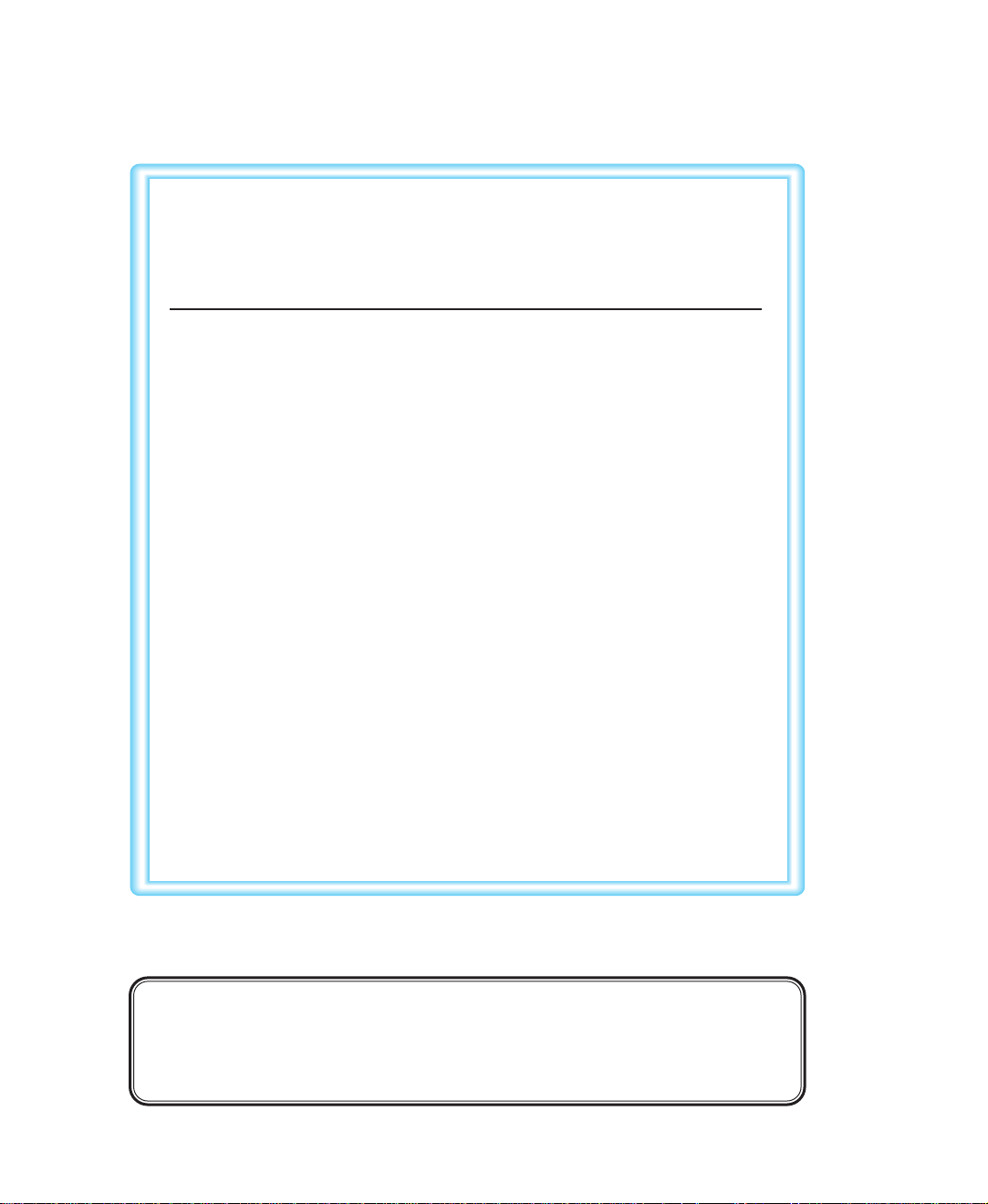
저작권자 (주) 삼성전자 2001
(C) Copyright SAMSUNG ELECTRONICS Co., Ltd.
2001 All rights reserved
이 사용설명서와 제품은 저작권법에 의해 보호되어 있습니다.
(주) 삼성전자의 사전 서면 동의없이 사용설명서 및 제품의 일부
또는 전체를 복사, 복제, 번역 또는 전자매체나 기계가 읽을 수
있는 형태로 바꿀 수 없습니다.
이 사용설명서와 제품은 인쇄상의 잘못이나 기술적인 잘못이 있을
수 있으며 사전 통보없이 이러한 내용들이 변경될 수 있습니다.
CF-4750과 삼성로고는 삼성전자의 등록상표입니다.
● HP, HP PCL은 Hewlett-Packard사의 등록상표입니다.
● Centronics는 Centronics Data Computer사의 등록상표입니다.
● IBM, IBM PC, XT, AT, PS/2는 International Business Machines사의
등록상표입니다.
● TrueType은 Apple Computer사의 등록상표입니다.
● Microsoft, Windows 3.1, Windows 95/98, Windows NT 4.0, MS-DOS는
Microsoft사의 등록상표입니다.
이 기기는 업무용으로 전자파적합등록을 한 기기로서 주거지역에서는
물론 모든 지역에서 사용할 수 있습니다.
본 기기를 화폐 위조에 사용하지 마십시오.
만일 귀하가 본 기기를 이용하여 화폐를 위조하거나 위조 지폐라는 사실을
알면서 사용하는 경우형법과특정범죄 가중처벌 등에 관한 법률에의거
형사 처벌을 받게 됩니다.
Page 2
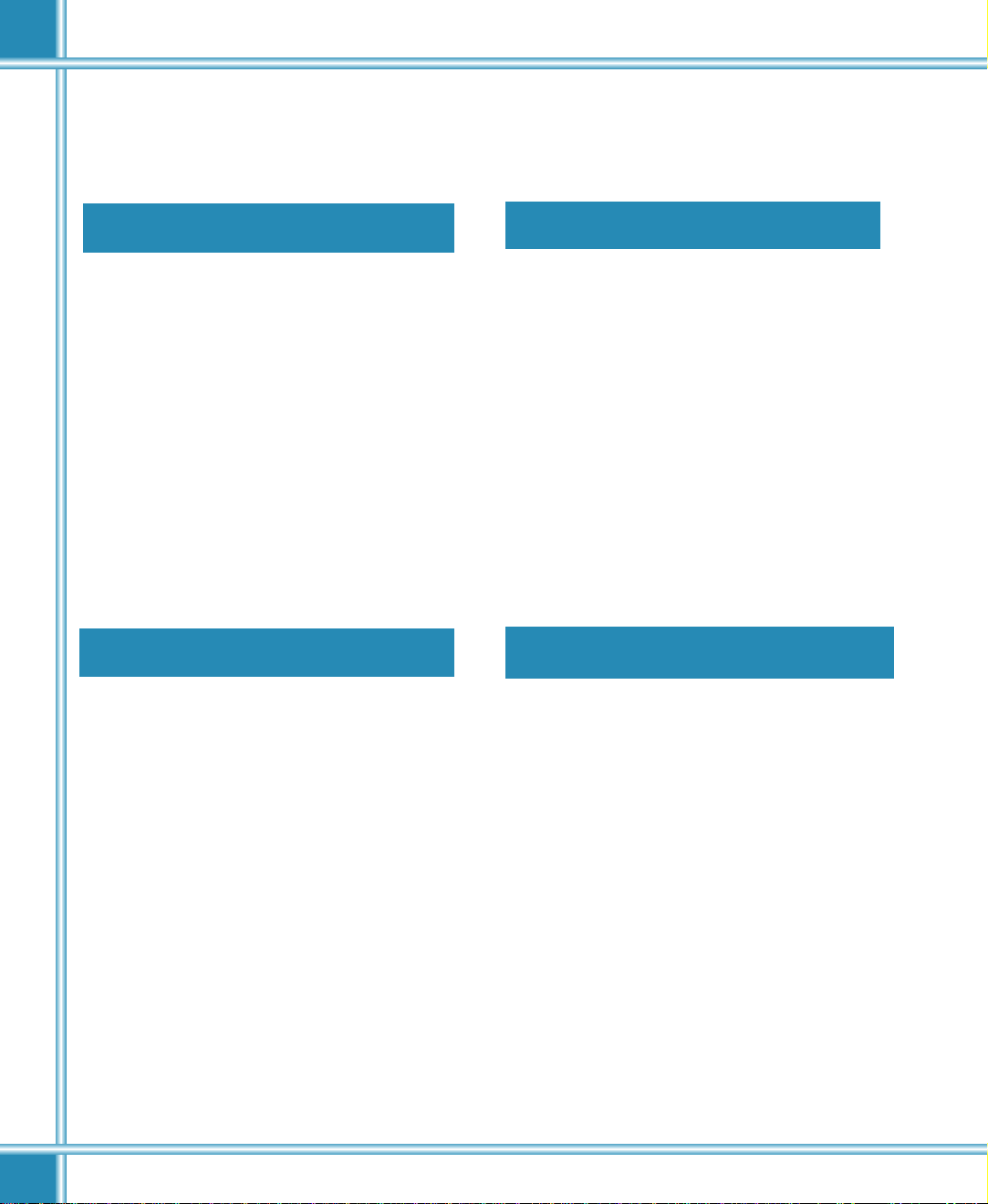
차례
1. 포장풀고 설치하기
먼저 확인하기 . . . . . . . . .1-1
제품 알기 . . . . . . . . . . .1-2
받침대 설치 및 사용하기 . . . .1-6
전화선, 컴퓨터, 전원 연결 . . .1-8
잉크 카트리지 설치하기 . . . .1-10
용지 넣기 . . . . . . . . . . .1-12
시험인쇄 해보기 (작동 확인) . .1-14
날짜와 시각 맞추기 . . . . . .1-15
2. 드라이버와 프로그램 설치하기
제공되는 드라이버와 프로그램 소개 .2-1
드라이버와 프로그램 설치하기 . . .2-2
드라이버 삭제방법 . . . . . . . . .2-9
SmaThru 삭제방법 . . . . . . .2-10
드라이버 재설치방법 . . . . . . . .2-11
3. 복사•팩스 사용편
팩스/복사/스캔할 원본 넣는 방법 . .3-1
복사하기 . . . . . . . . . . . . .3-3
팩스보내기 . . . . . . . . . . . .3-6
단축다이얼로 팩스보내기 . . . . . .3-9
팩스받기(수신방식 선택하기) . . . .3-12
발신자 정보 표시 서비스 사용하기 . . .3-14
4. 프린터 사용편
윈윈도도우우에에서서 인인쇄쇄하하기기
인쇄할 포토 설정하기 . . . . . . .4-1
윈도우 95/98에서 인쇄하기 . . . .4-2
환경설정 화면 사용하기 . . . . . .4-4
인쇄제어판 사용하기 . . . . . . . .4-7
2
특수용지에 인쇄하기 . . . . . . . .4-9
네트워크에서 인쇄하기
(윈도우 98/Me에서) . . . . . . .4-10
네트워크에서 인쇄하기
(윈도우 2000에서) . . . . . . . .4-15
Page 3
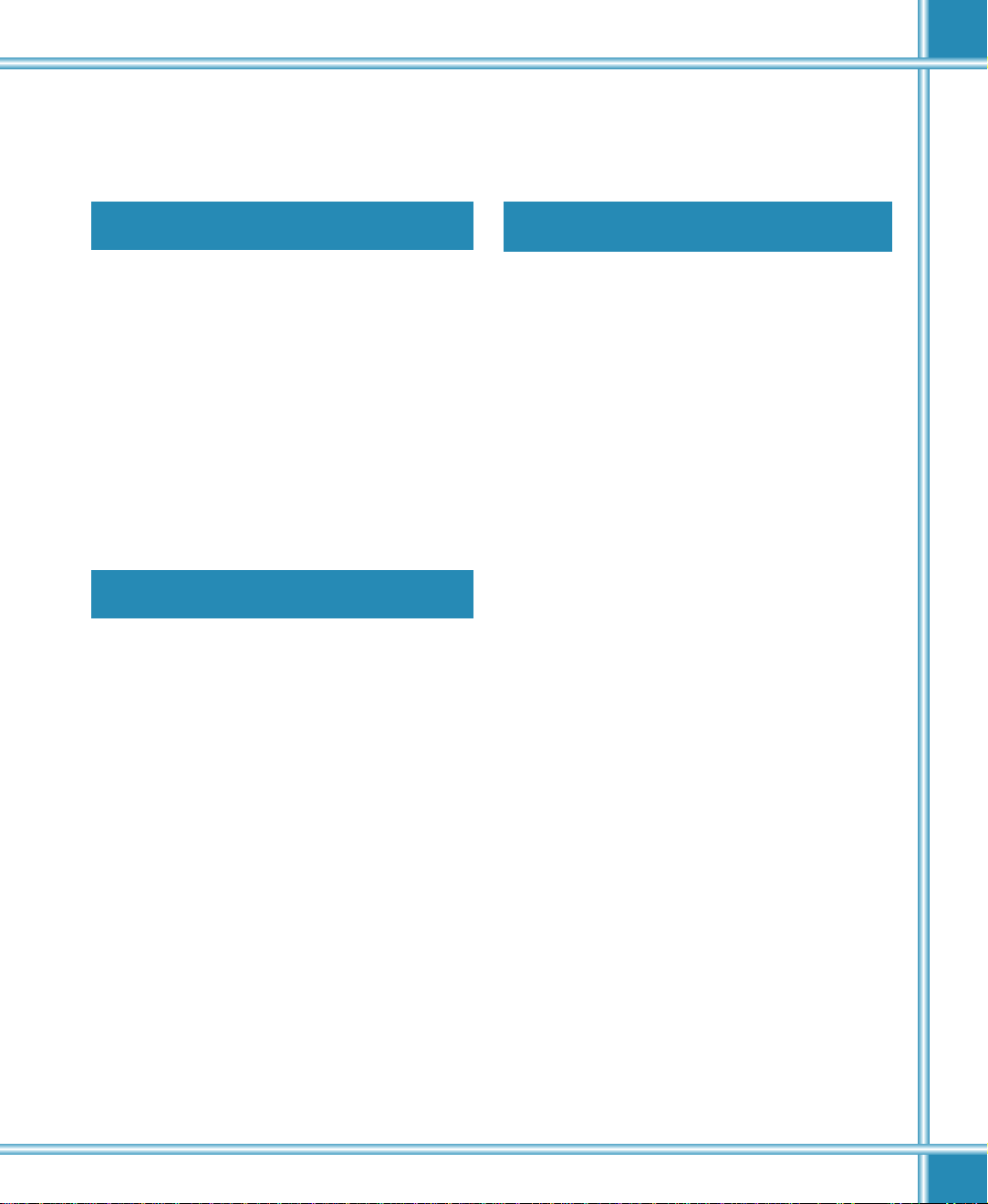
5. 청소와 관리편
부록
각종 정보가 기록되어 있는 리스트
인쇄해 보기 . . . . . . . . . . .5-1
시스템 설정환경 바꾸기 . . . . . .5-2
PC 팩스 제어판에서 환경설정하기 .5-4
잉크 카트리지 갈아 끼우기 . . . . .5-7
복사, 스캔 상태가 나빠지면 . . . .5-10
잉크 카트리지 청소하기 . . . . . .5-12
잉크 카트리지 정렬하기 . . . . . .5-16
6. 문제해결편
종이가 걸렸어요? . . . . . . . . .6-1
이런 글이 화면에 나타나요? . . . .6-2
종이가 제대로 들어가지 않아요? . .6-6
팩스나 복사가 잘 안돼요? . . . . .6-8
윈도우에서 인쇄가 잘 안돼요? . . .6-11
인쇄 상태가 좋지 않아요? . . . . .6-12
안전을 위한 주의사항 . . . . . . .A-1
제품 사양 . . . . . . . . . . . . .A-3
알아두기 . . . . . . . . . . . . .A-6
제품보증서
인쇄 속도가 너무 느려요? . . . . .6-14
컬러 인쇄시 색상이 이상해요? . . .6-15
인쇄 여백이 이상해요? . . . . . .6-16
스캔이 안돼요? . . . . . . . . . .6-17
기타 . . . . . . . . . . . . . . .6-21
3
Page 4
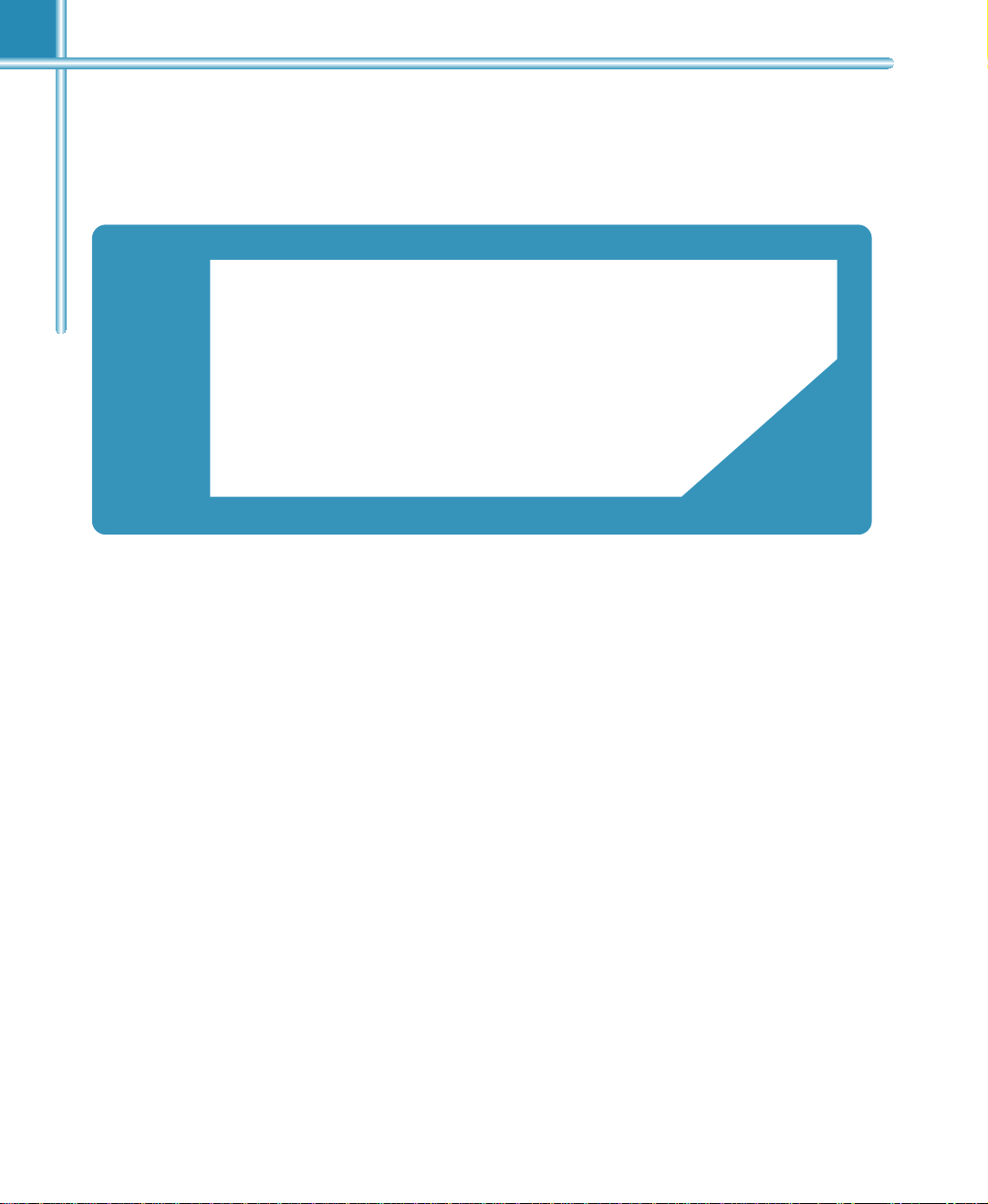
1. 포장풀고 설치하기
Page 5
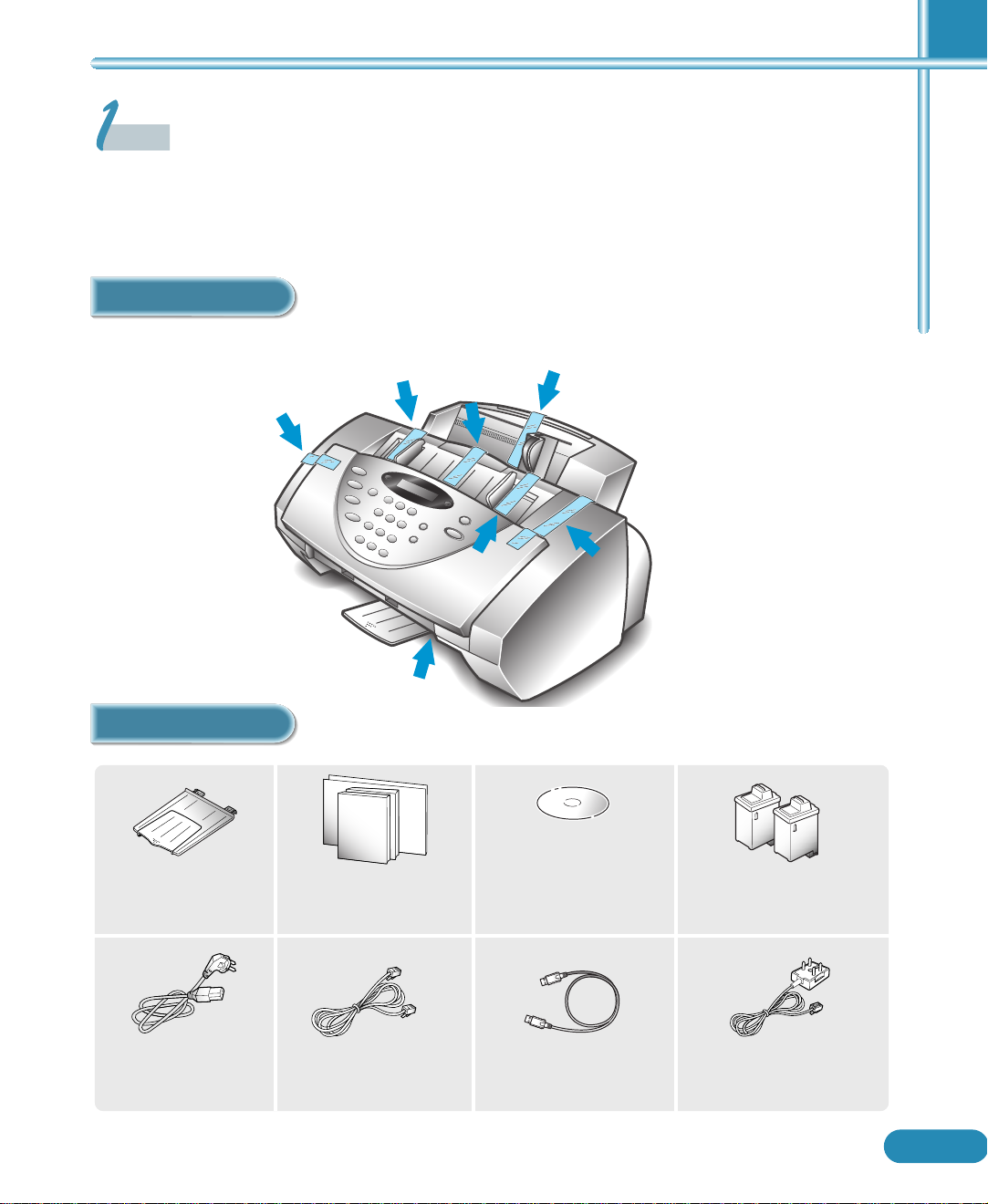
단계
먼저 확인하기
포장풀고 설치하기
테이프 떼내기
내용물 확인하기
먼저, 보호 테이프와 보호재를 떼어내세요.
빠지거나 잘못된 것이 있다면 구입한 곳으로 연락하세요.
원본 배출 받침대
(설치방법 1-6쪽)
전원 코드
(설치방법 1-9쪽)
사용설명서 1권
SmarThru 사용설명서 1권
간단한 설치 설명서
다른 전화기 연결 코드
(설치방법 1-9쪽)
드라이버 및 프로그램
설치 CD-ROM
USB 케이블
(설치방법 1-8쪽)
잉크 카트리지 2개
(칼라잉크 1개, 검정잉크 1개)
*포토 카트리지는 별매품입니다.
전화국선 연결코드
(설치방법 1-8쪽)
1-1
Page 6
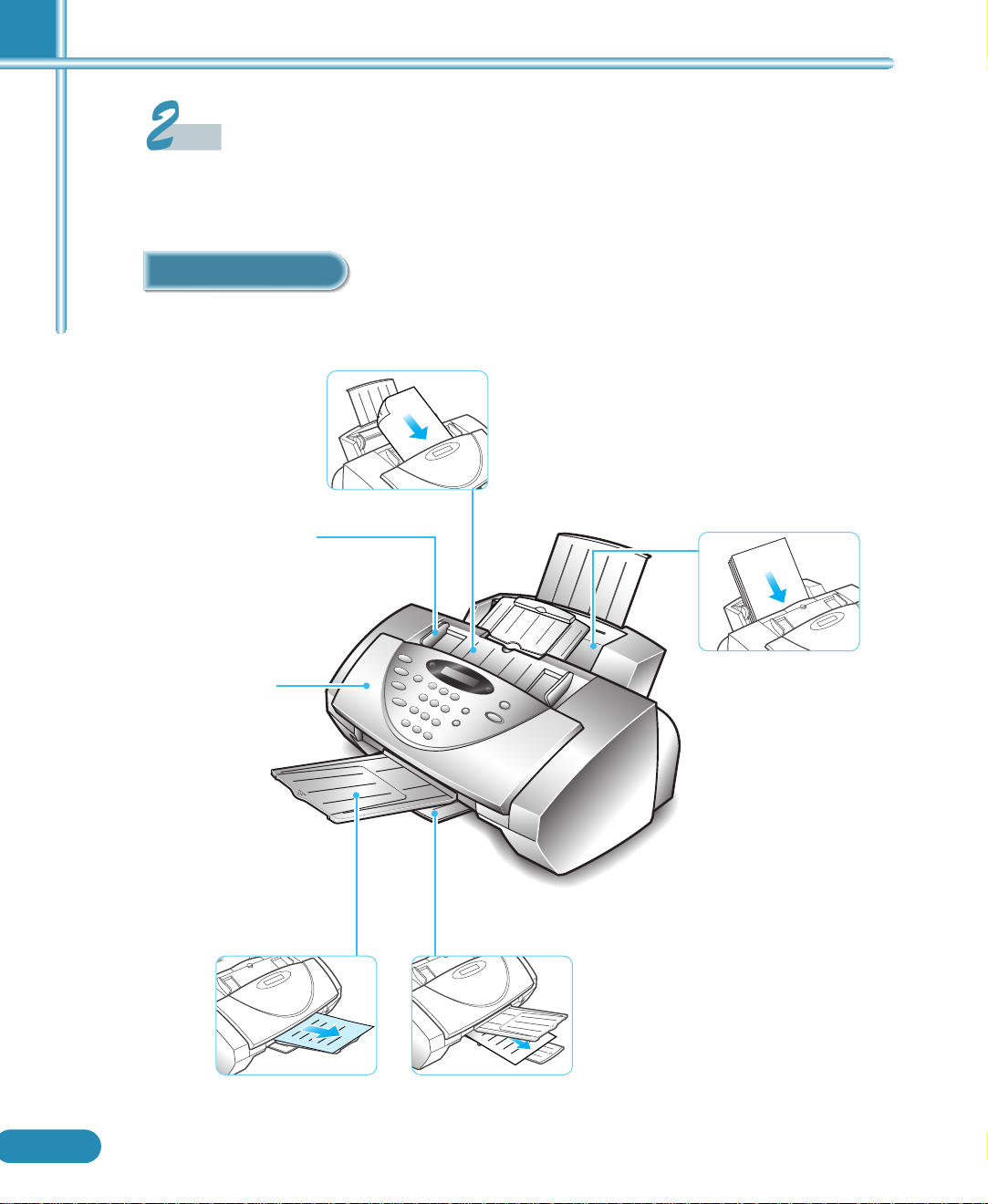
단계
제품 알기
앞에서 보기
원본 가이드
원본의 폭에
맞추어 조절할 때
사용하세요.
팩스/복사/스캔
원본 넣는 곳
용지 넣는 곳
1-2
조작판
원본 나오는 곳
인쇄된 용지가
나오는 곳
Page 7
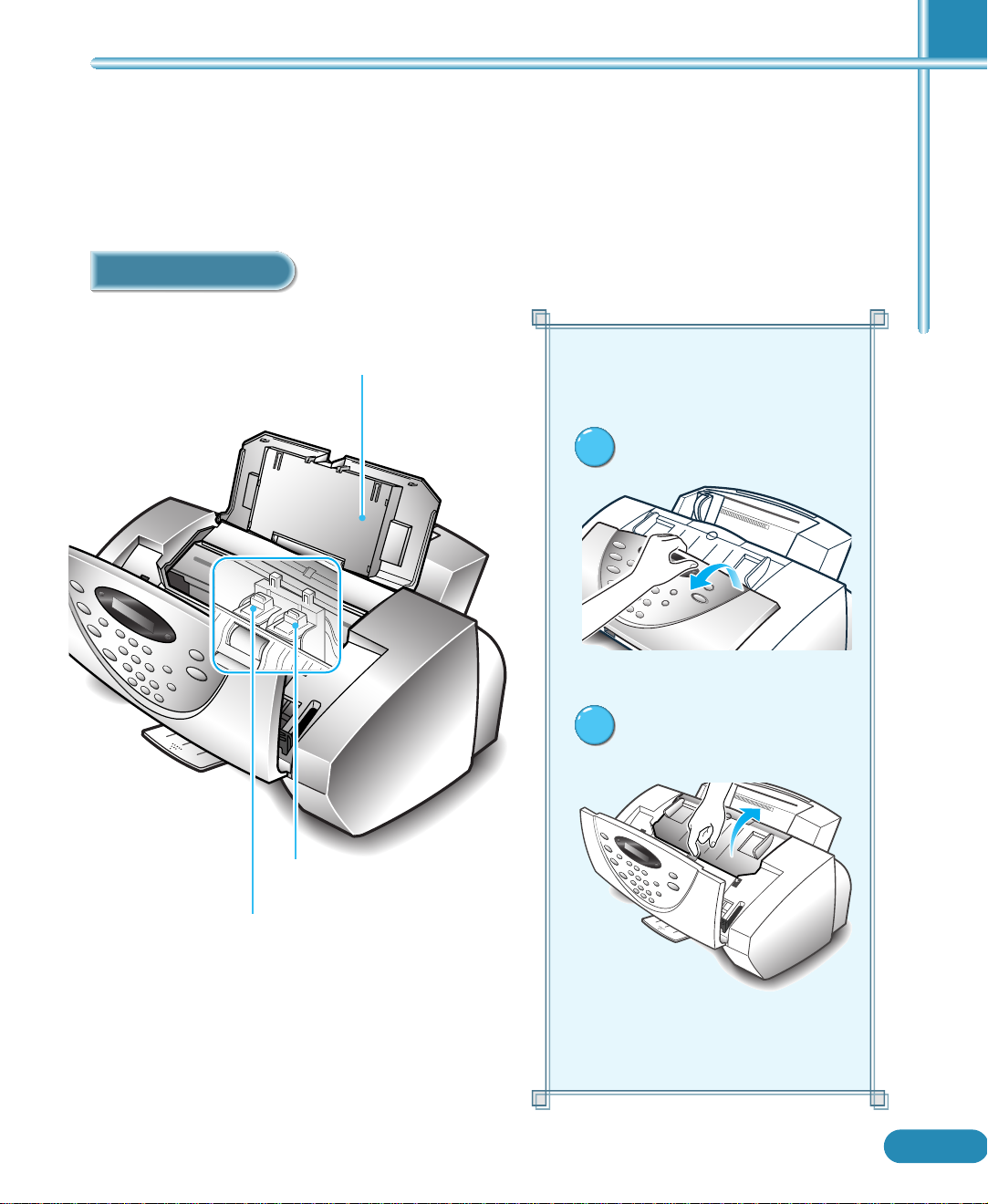
내부모습 보기
포장풀고 설치하기
덮개
검정 잉크 카트리지 넣는 곳
(포토 잉크 카트리지 넣는 곳 : 별매품)
덮개 여는 방법
원본 들어가는 쪽으로 손을 넣어
11
조작판을 들어 올립니다.
그림의 위치에 손가락을 끼워
22
들어 올립니다.
칼라 잉크 카트리지 넣는 곳
덮개와 조작판을 닫을 때는 탁! 소리가
날 정도로 눌러서 닫아주세요.
1-3
Page 8
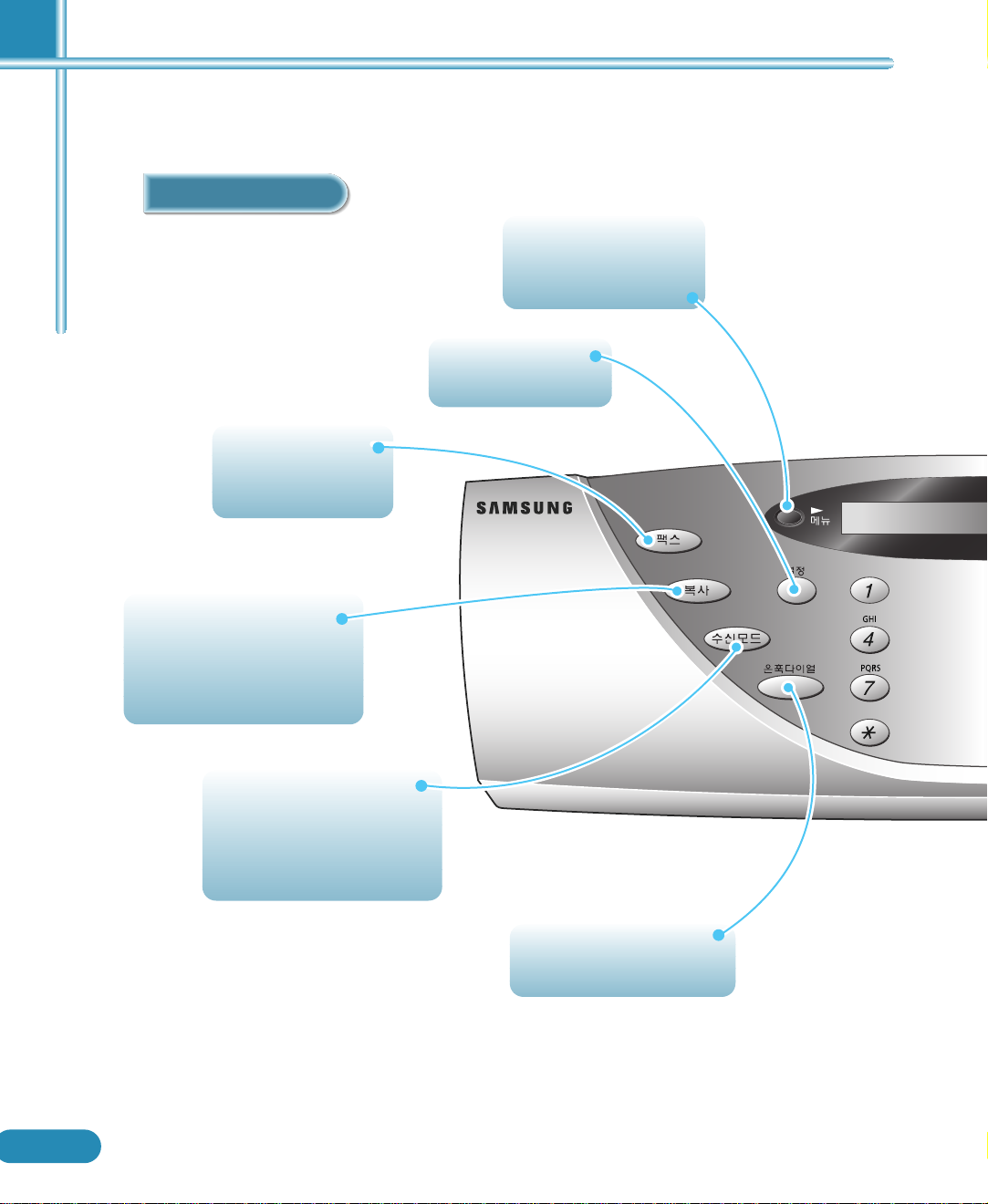
버튼 익혀두기
팩스 버튼
팩스 기능을 설정하거나,
팩스를 보낼 때
복사 버튼
복사할 때 사용합니다.
최대 100장까지 복사할 수 있으며
25%~200%까지 축소 또는 확대할
수 있습니다. (3-3, 3-4쪽 보기)
메뉴 버튼
이 버튼을 누르고 해당 기능을
설정할 수 있습니다.
설정환경 버튼
기본환경을 바꾸고 싶을 때
1-4
수신모드 버튼
제품구입시에는 전화가 오면 자동으로
팩스가 들어오는 상태가 됩니다.
이 버튼을 사용하여 팩스 받는 상태를
바꾸어 주세요. (3-12쪽 보기)
온훅다이얼 버튼
번호를 다이얼 할 때 사용합니다.
Page 9

옵션 버튼
메뉴를 선택하고 세부항목을
선택할때사용
포장풀고 설치하기
정지/지움 버튼
● 동작을 멈추거나 기능설정을
취소할 때
● 잘못 누른 숫자를 지울 때
시작 버튼
팩스를 보내거나 받을 때 또는
기능선택시에는 확인 버튼으로
사용합니다.
재다이얼/포즈 버튼
● 마지막으로 다이얼 한 번호로
다시 걸고자 할 때
● 사설 교환기에 연결되어 있는
경우 국선번호(주로 9번) 뒤에
다이얼 대기시간(포즈) 삽입할 때
급지/배출 버튼
인쇄를 하기위해 용지 급지대에 새용지를
넣은후 또는 인쇄도중 멈춘 용지를 빼낼
때사용
발신자정보 버튼
● 저장된 발신자 정보를 찾을 때
1-5
Page 10
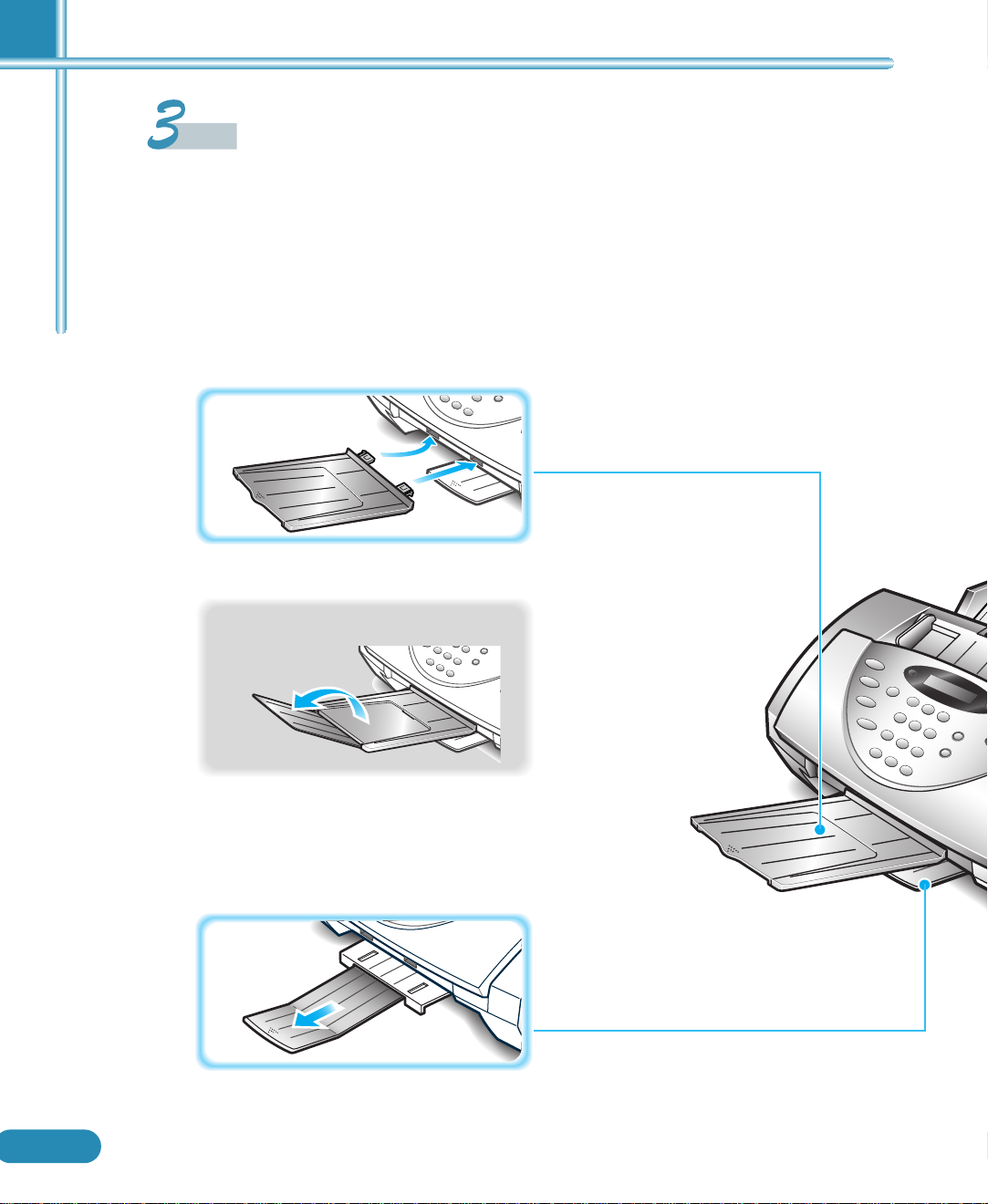
단계
3 단계
받침대 설치 및 사용하기
원본 배출 받침대를 끼우세요.
팩스, 스캔, 복사된 원본이 빠져나오면
받쳐 줍니다.
▼
원본이 긴 경우 펼쳐주세요.
1-6
용지 배출 받침대를 앞으로 빼내주세요.
Page 11
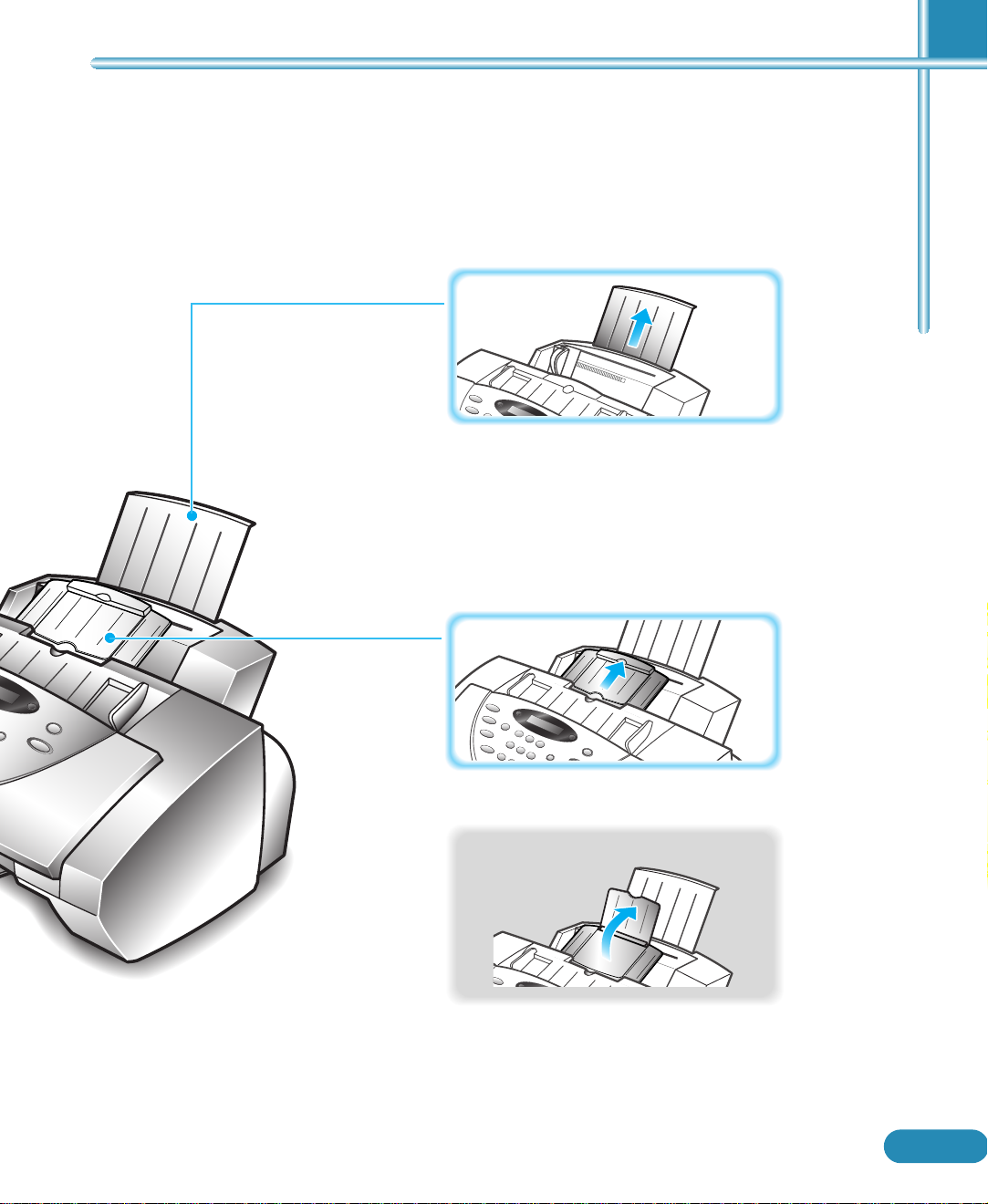
용지 받침대를 위로 빼내세요.
원본 받침대를 끼우세요.
팩스, 스캔, 복사할 원본을 받쳐 줍니다.
포장풀고 설치하기
▼
원본이 긴 경우 펼쳐주세요.
1-7
Page 12
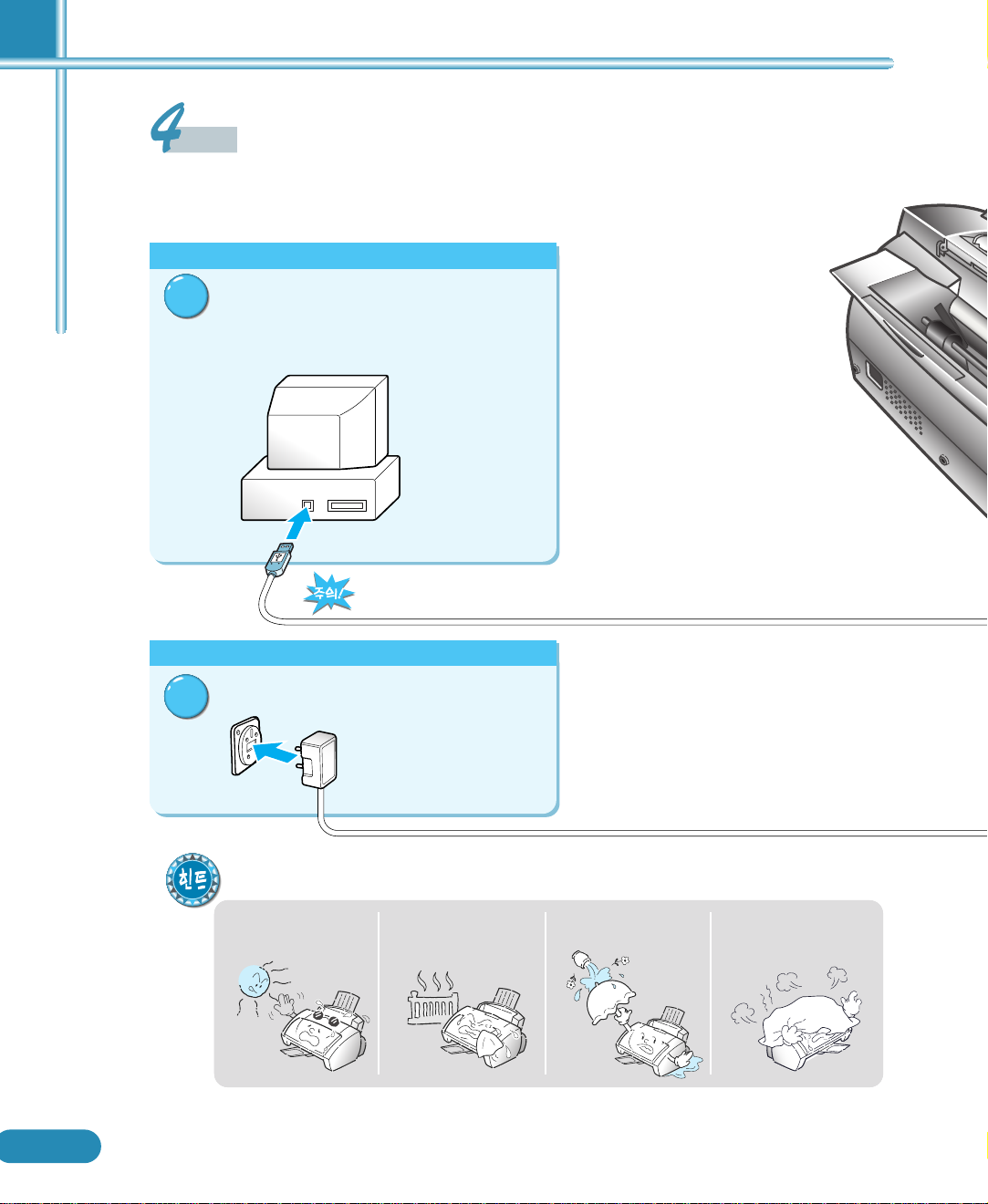
단계
컴퓨터, 전화선, 전원 연결
컴퓨터
USB 케이블로 연결하세요.
11
• PC의 USB 컨넥터에 연결하세요.
• 반드시 제공된 USB 케이블을 사용하세요.
PC
본본 제제품품은은 UUSSBB 케케이이블블 전전용용입입니니다다..
●
전화선
1-8
전화선을 연결하세요.
22
설치장소의 선택
직사일광을 피해주세요. 냉난방기기 근처를
피해주세요.
습기 많은 곳을 피해
주세요.
제품의 통기구를 막지
마세요.
Page 13
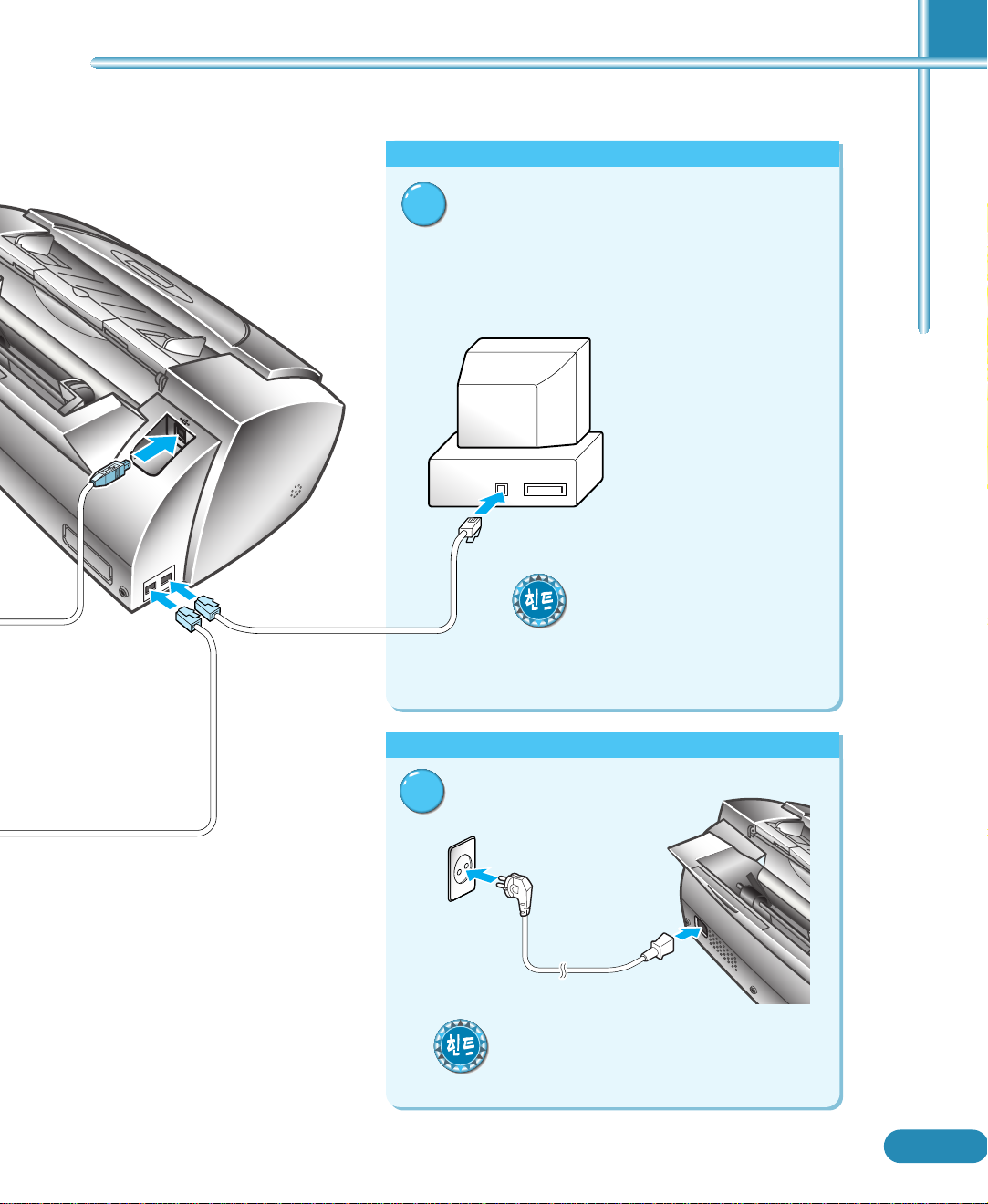
컴퓨터 모뎀 또는 다른 전화기
컴퓨터 모뎀도 같은 전화선을 사용하는 경우
33
컴퓨터 모뎀의 LINE 잭에 연결하세요.
컴퓨터 모뎀을 연결하지 않는 경우
다른 전화기 (또는 자동 응답기)를 연결하여
사용할 수 있습니다.
PC
만일 컴퓨터 모뎀을 본 제품의 EXT 잭에
연결했는데 별도의 다른 전화기를 함께 연
결하여 사용하려면 컴퓨터 모뎀에서 제공
되는 EXT잭에 그 전화기를 연결하여 사
용하면 됩니다.
포장풀고 설치하기
전원에 연결하세요.
44
본 제품은 110V/220V겸용입니다.
전원
1-9
Page 14
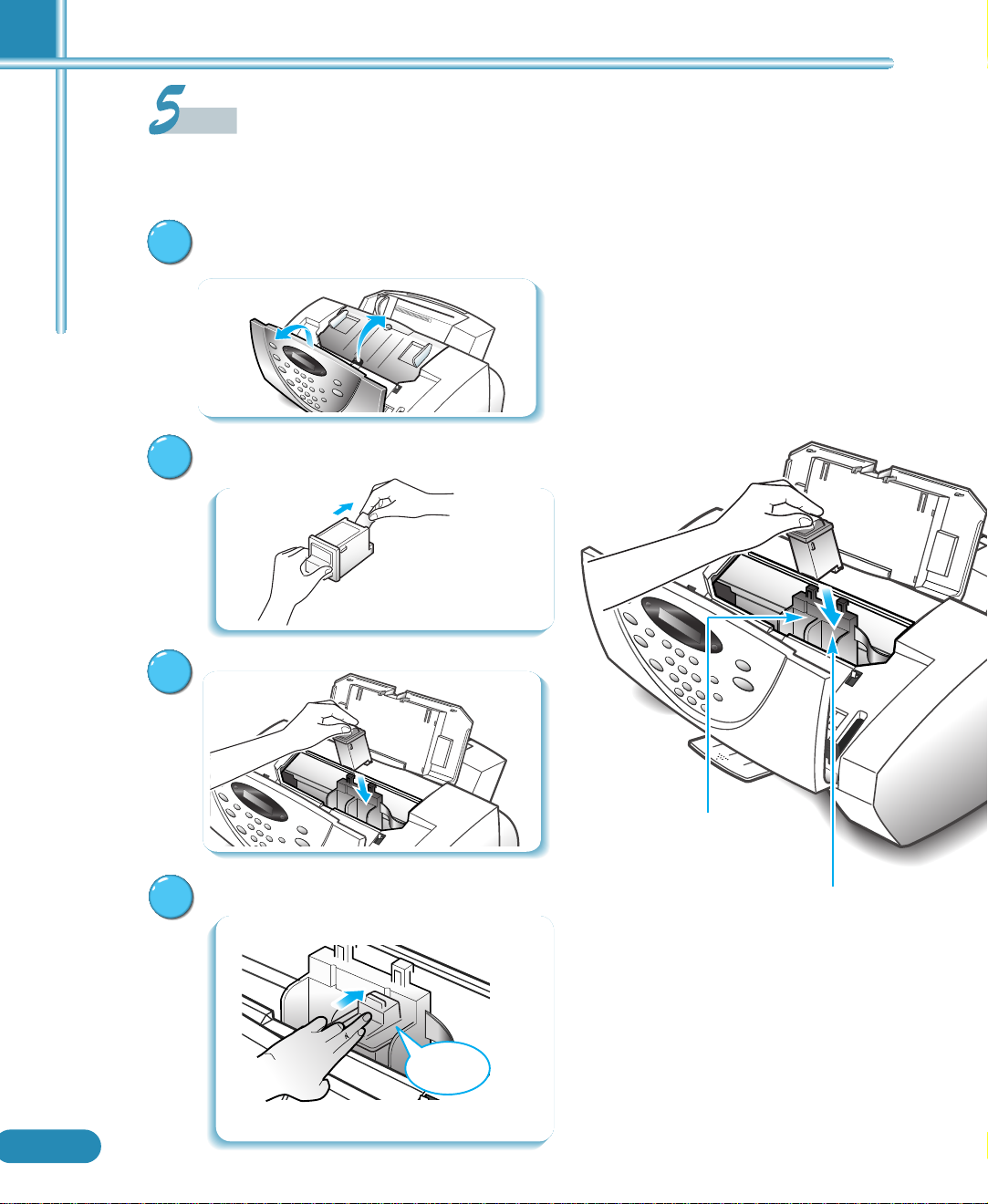
단계
잉크 카트리지 설치하기
원본 받침대를 밀어 넣은 후
11
조작판 열고 카트리지 덮개 열기
잉크 카트리지의 포장 벗기고
22
테이프 떼어내기
동판 부분에 손이
닿지 않게 조심하세요.
1-10
설치함에 넣기
33
‘딸깍’ 소리가 날 때까지 완전히 밀어 넣기
44
딸깍
● 검정 잉크를 먼저 끼운후 칼라 잉크를 넣어주세요.
컬러 잉크 넣은 곳
검정 잉크 넣은 곳
Page 15
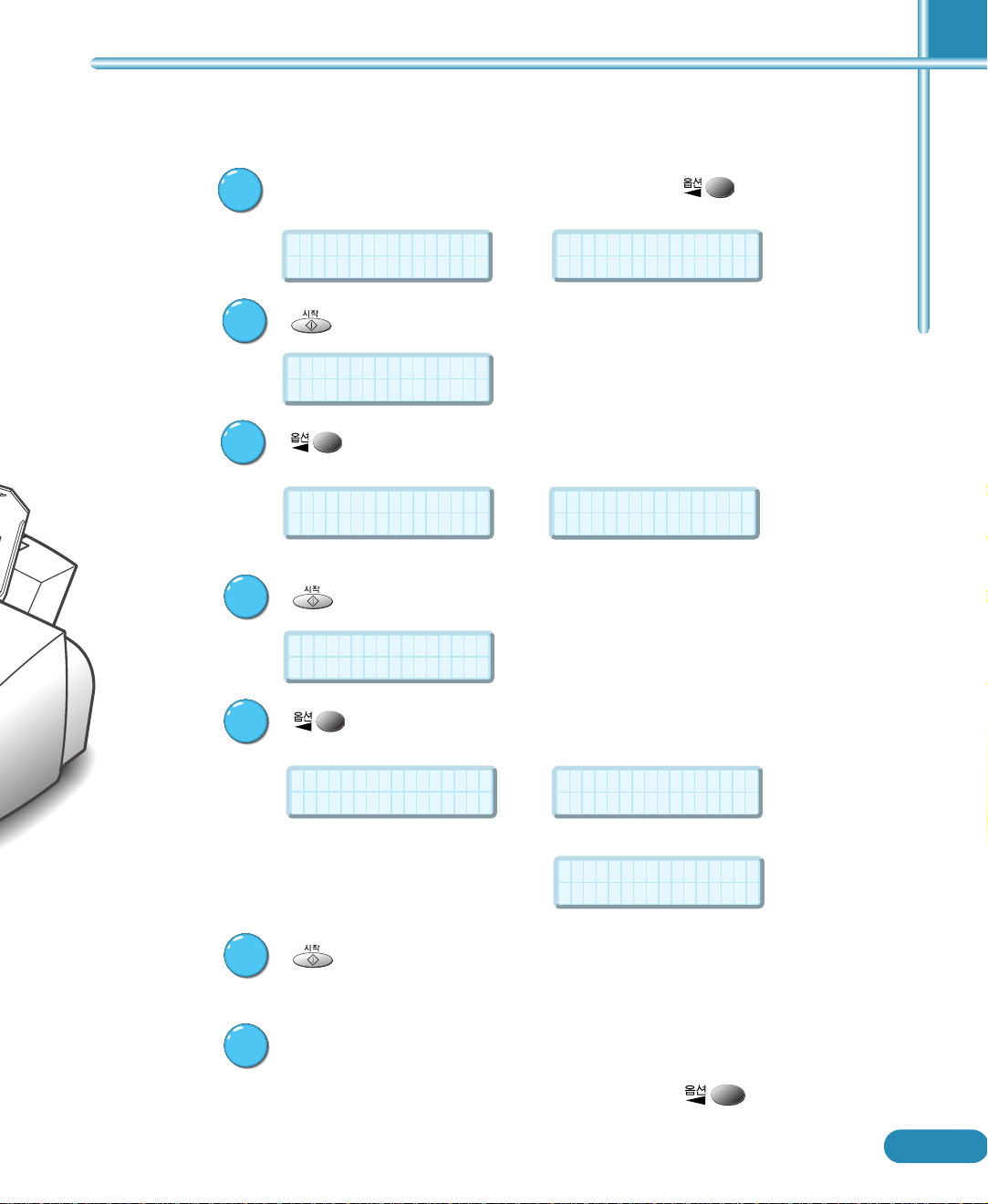
※ 사용중 잉크 카트리지를 갈아 끼울려면 5-7쪽을 참조하세요.
덮개를 닫고 “
55
NEW BOTH
”항목이 나올 때까지 버튼을 누름
포장풀고 설치하기
CARTRIDGE?
NONE CHANGED
66
77
88
99
버튼을 누름
LEFT CARTRIDGE?
STD COLOR
버튼으로 세부항목 선택
● 제품과 함께 제공된 잉크 카트리지라면 “
LEFT CARTRIDGE?
STD COLOR
일반 컬러 잉크 카트리지 대용량 컬러 잉크 카트리지
버튼을 누름
RIGHT CARTRIDGE?
STD BLACK
버튼으로 세부항목 선택
● 제품과 함께 제공된 잉크 카트리지라면 “
CARTRIDGE?
▼
STD COLOR
LEFT CARTRIDGE?
HIGH YIELD COLOR
또는
STD BLACK
NEW BOTH
”를 선택하세요.
”를 선택하세요.
1100
1111
RIGHT CARTRIDGE?
STD BLACK
일반 검정 잉크 카트리지 대용량 검정 잉크 카트리지
RIGHT CARTRIDGE?
HIGH YIELD BLACK
또는
RIGHT CARTRIDGE?
HIGH YIELD BLACK
또는
포토 잉크 카트리지
버튼을 누름
● 정렬표가 나옵니다.
● 상태를 확인하세요.
A항의 세개의 선이 수직으로 일치된 번호를 숫자버튼으로 입력하세요.
● B, C, D, E, F항도 같은 방법으로 선택하세요.
● 정렬표의 일치된 번호가 화면의 현재 번호와 같을 경우 을 누르면
다음 항으로 넘어갑니다.
1-11
Page 16
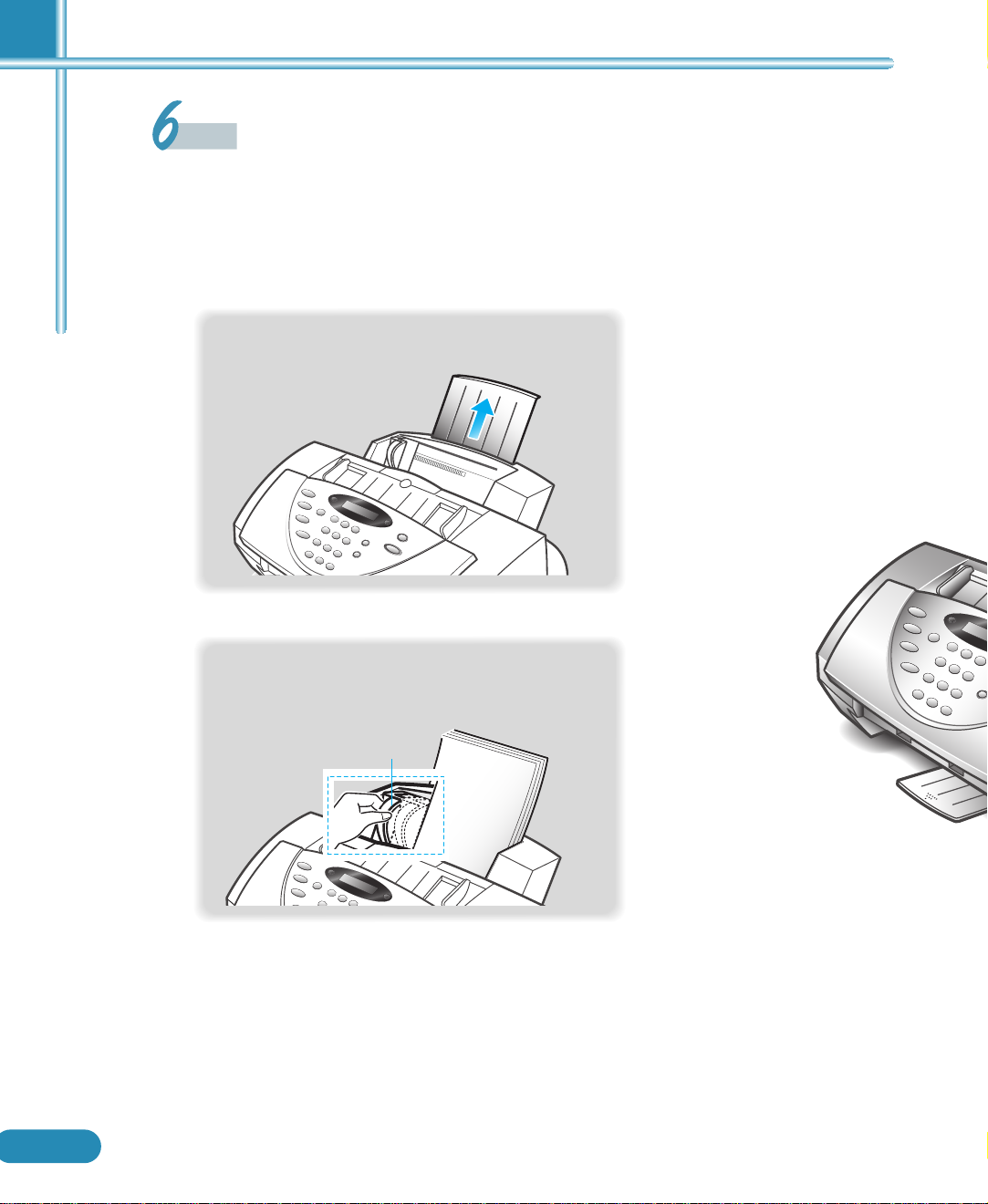
단계
용지 넣기
인쇄 중 용지가 없으면 경고음과 화면에 ADD PAPER THEN PRESS FORM FEED가 나타납니다.
용지를 넣고 급지/배출 버튼을 누르세요.(6-2쪽 참조)
용지 받침대 빼내기
1-12
용지를 오른쪽에 붙여 넣고 폭에 맞게 가이드
조절하기
그림과 같이 가이드를
쥐고 조절하세요.
Page 17
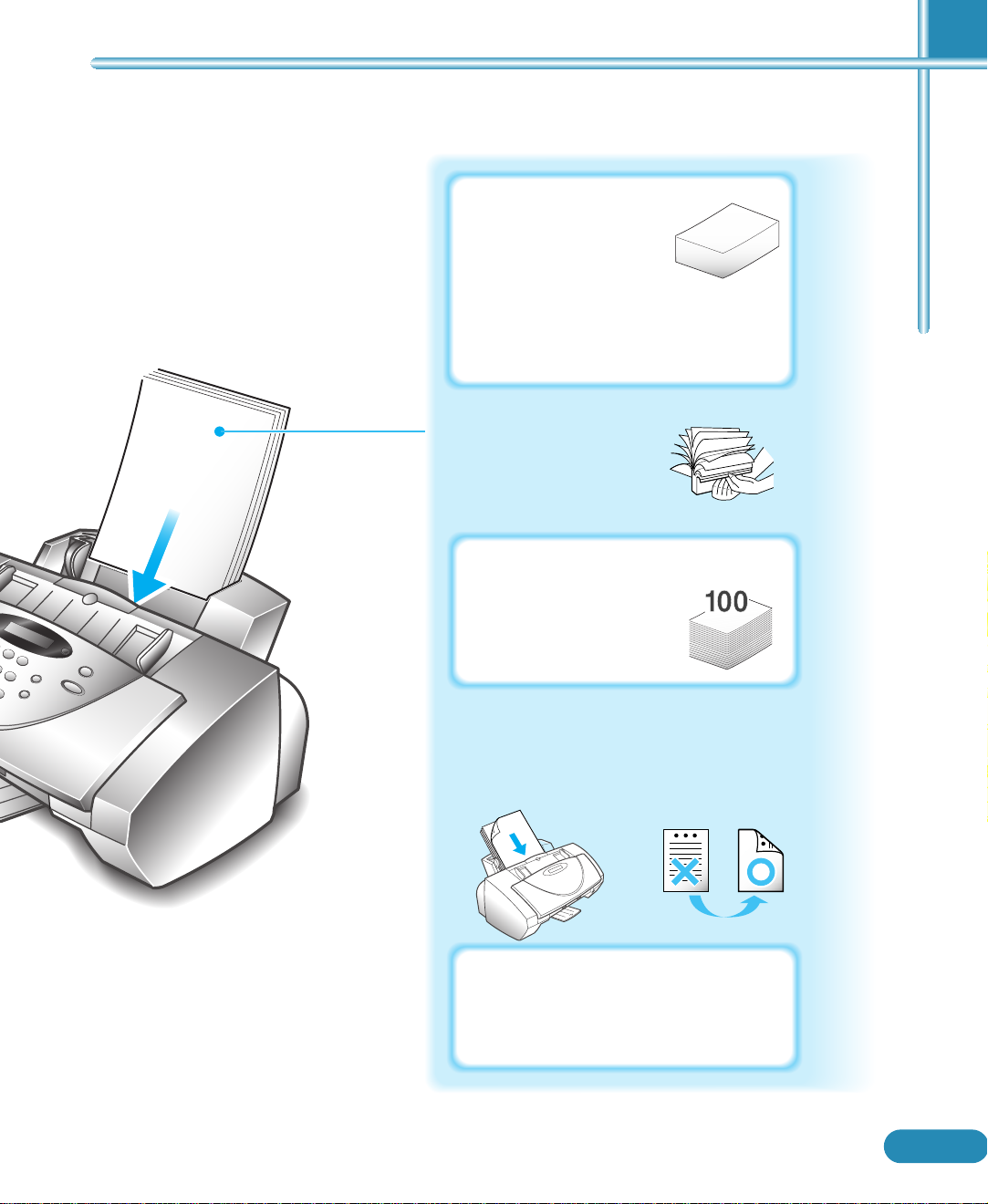
A4 크기의 일반 복사용지를
A4
사용하세요.
인쇄할 때는 다양한 크기의 다양한 용지를 넣어
사용할 수 있습니다. 봉투, 카드 등의 두꺼운
용지에 인쇄하려면 한장씩 낱장으로 넣어 인쇄하는
것이 좋습니다.
용지를 넣기 전에 충분히 불거나
털어주세요.
너무 많이 넣지 마세요. 2-3장이
동시에 빨려 들어갈 수 있습니다.
일반 복사용지는 한번에
약 100장까지 넣을 수 있습니다.
포장풀고 설치하기
인쇄될 면이 위로 오도록 넣어 주세요.이면지를
사용하는 경우라면 백지면이 위로 와야하겠지요.
1-13
Page 18
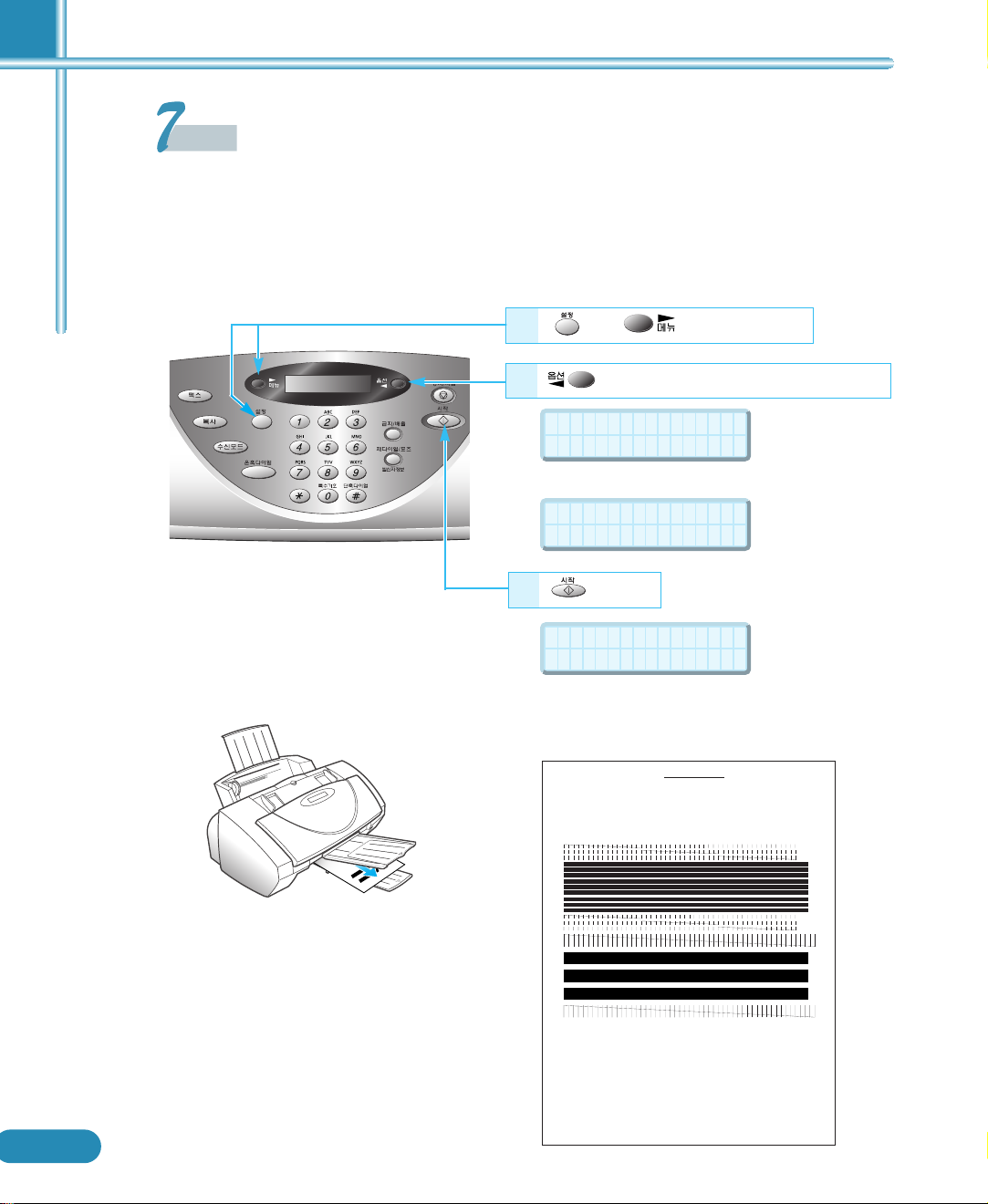
SELF TEST
V1.0.0 1999/04/30 10:00AM CF4700 CHECKSUM:4D5EH
Printer Head Temperature : 31Degree
단계
시험인쇄 해보기 (작동 확인)
11
22
, 차례로 누른 후
반복하여 눌러 아래 화면이 나타나면
PRINT REPORT
PRINT REPORT
PRESS START
33
누름
PRINTING
시험인쇄 견본
V0.50 2001/02/07 04:15PM CF4750 CHECKSUM:1C5CH
Paper size : A4
MFG :Samsung;
MODEL : Samsung CF-4750;
CLASS : Printer;
DES : Samsung CF-4750;
SELF TEST
▼
인쇄를
시작합니다.
SELF TEST
1-14
Page 19
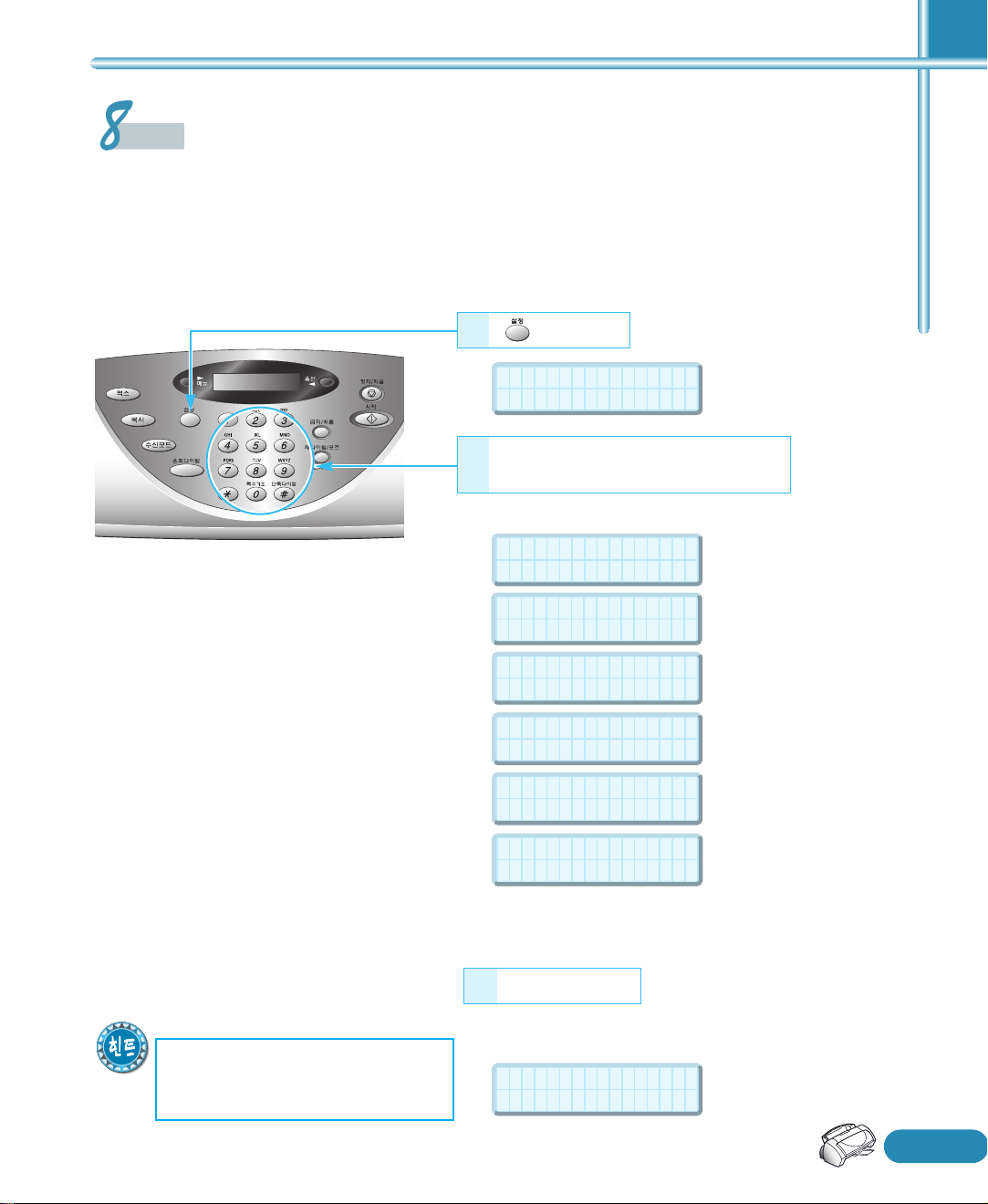
단계
날짜와 시각 맞추기
화면의 현재 날짜와 시각이 맞지 않으면 다음과 같은 방법으로 고쳐 주세요.
포장풀고 설치하기
11
DATE 99/JUN/01
01 YEAR
누름
날짜와 시각 입력
숫자 버튼을 이용해 년, 월, 일, 시,
22
분 차례로 입력
(예) 2001년 2월 23일 오전 10시 35분
DATE 99/JUN/01
01 YEAR
DATE 01/JUN/01
02 = FEB MONTH
DATE 01/FEB/01
23 DAY
TIME 06:12:15P
10 HOUR
TIME 10:12:15P
35 MINUTE
TIME 10:35:15P
1 1=AM 2=PM
상태가 됩니다.
년(YEAR)
월(MONTH)
일(DAY)
시(HOUR)
분(MINUTE)
오전/오후(AM/PM)
본 기기의 이름(회사, 부서명)과 전화번호를
입력하려면 5-4쪽 팩스 제어판에서 환경 설정
하기를 참조하세요.
년, 월, 일, 시, 분, 오전/오후 중에 일부만 수정하려면
[설정] 버튼을 누른 후 [옵션] 버튼을 눌러 수정할 곳을 선택하세요.
시작 버튼 누름
33
●
대기화면에 입력한 날짜와
시각이 적용됩니다.
READY FAX
01/FEB/23 10:35A
1-15
Page 20
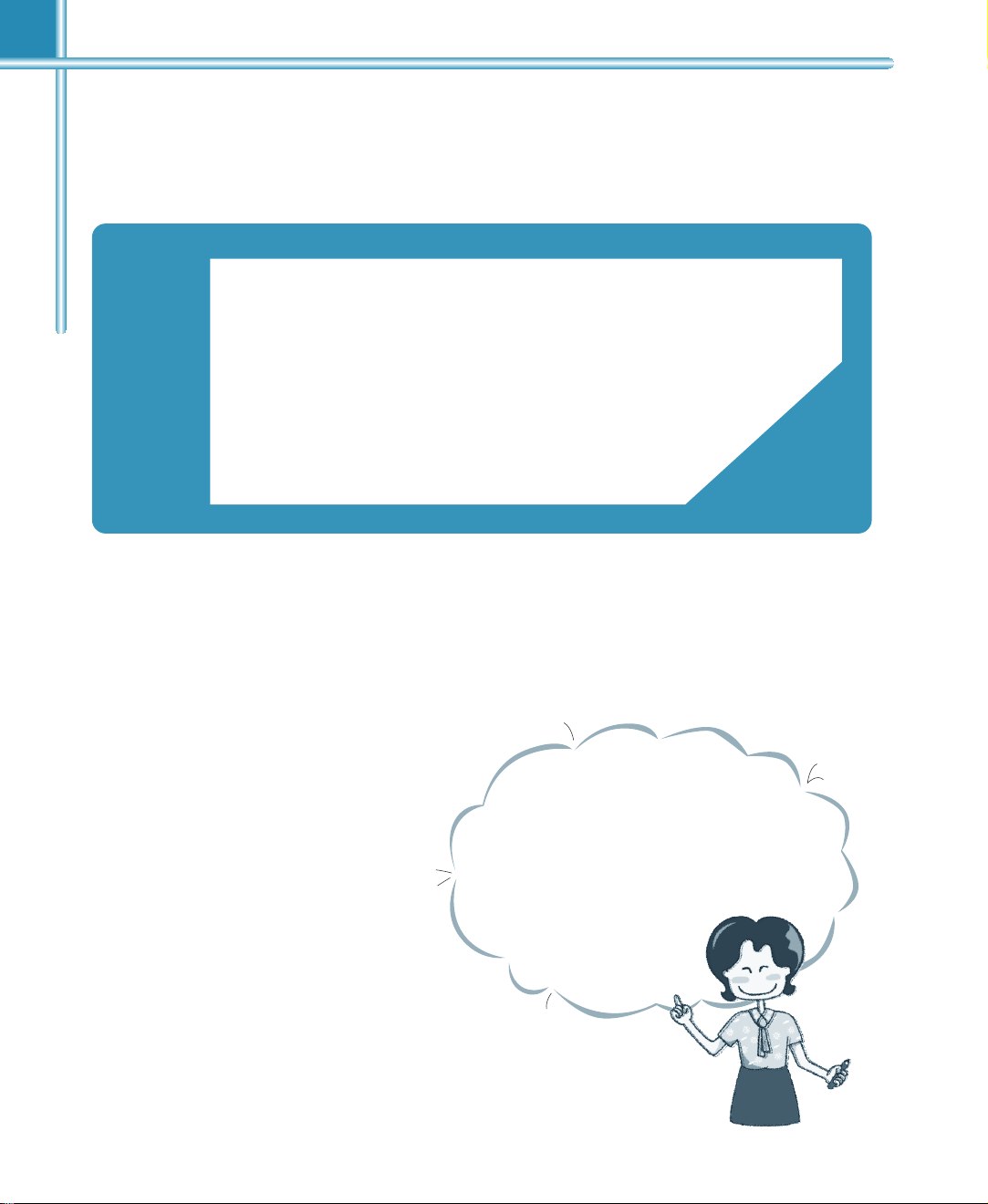
2. 드라이버와 프로그램
설치하기
이 복합기 한대로 팩스, 복사는
물론 프린터, 스캐너로도 사용할 수
있습니다. 하지만 이 제품을 복합기로
사용하기 위해서는 단지 전원 꽂고 컴퓨터에 연결만
해서 끝나는 것은 아닙니다. 사용에 필요한
드라이버와 프로그램을 바르게 설치한
상태에서만 완벽하게
사용할 수 있습니다.
Page 21
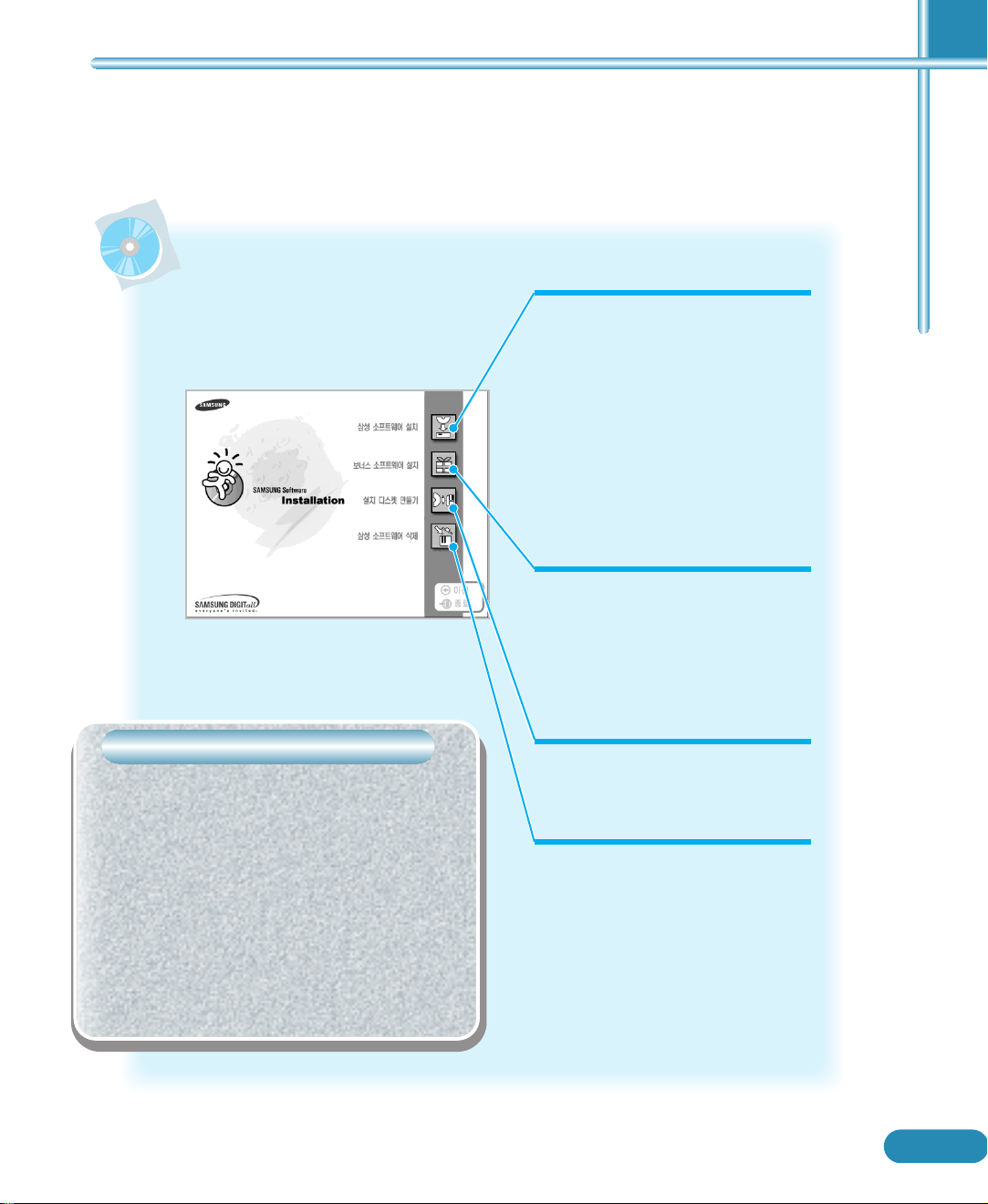
제공되는 드라이버와 프로그램 소개
제공되는 CD-ROM 안에는
● 본 제품을 프린터와 스캐너로 사용할 수
있도록 해주며 PC팩스등이 가능한 복합기
드라이버, 응용프로그램인 SmarThru,
OCR프로그램(AnyPage)가 들어
있습니다.
● SmarThru 프로그램을 이용하면
스캔받은 그림을 읽어들여 편집한 뒤
복사하거나 인쇄하는 것은 물론 간단한
조작으로 PC 팩스 또는 이메일로 보낼 수
있습니다.
● 보너스 프로그램으로 Acrobat
Reader가 제공됩니다.
● Acrobat Reader가 설치되면
PDF파일을 읽을 수 있으며 인쇄도 할 수
있습니다.
드라이버와 프로그램 설치하기
프로그램 설치에 필요한 환경
● 한글윈도우 98/Me/2000
● CPU
- 펜티엄Ⅱ 233MHz이상
- 펜티엄 MMX200이상 (윈도우 2000)
● 램(RAM) 메모리
- 32M이상 (
- 64M이상 (윈도우 2000)
● 하드디스크
120MB이상
● CD-ROM 드라이브
윈도우 98/Me
(윈도우 98/Me)
)
● CD-ROM 드라이브가 없을 때 설치 프로
그램을 3.5”디스켓에 만들 수 잇습니다.
● 본 CD-ROM으로 설치한 프로그램을 지우
는 삭제 프로그램입니다.
2-1
Page 22
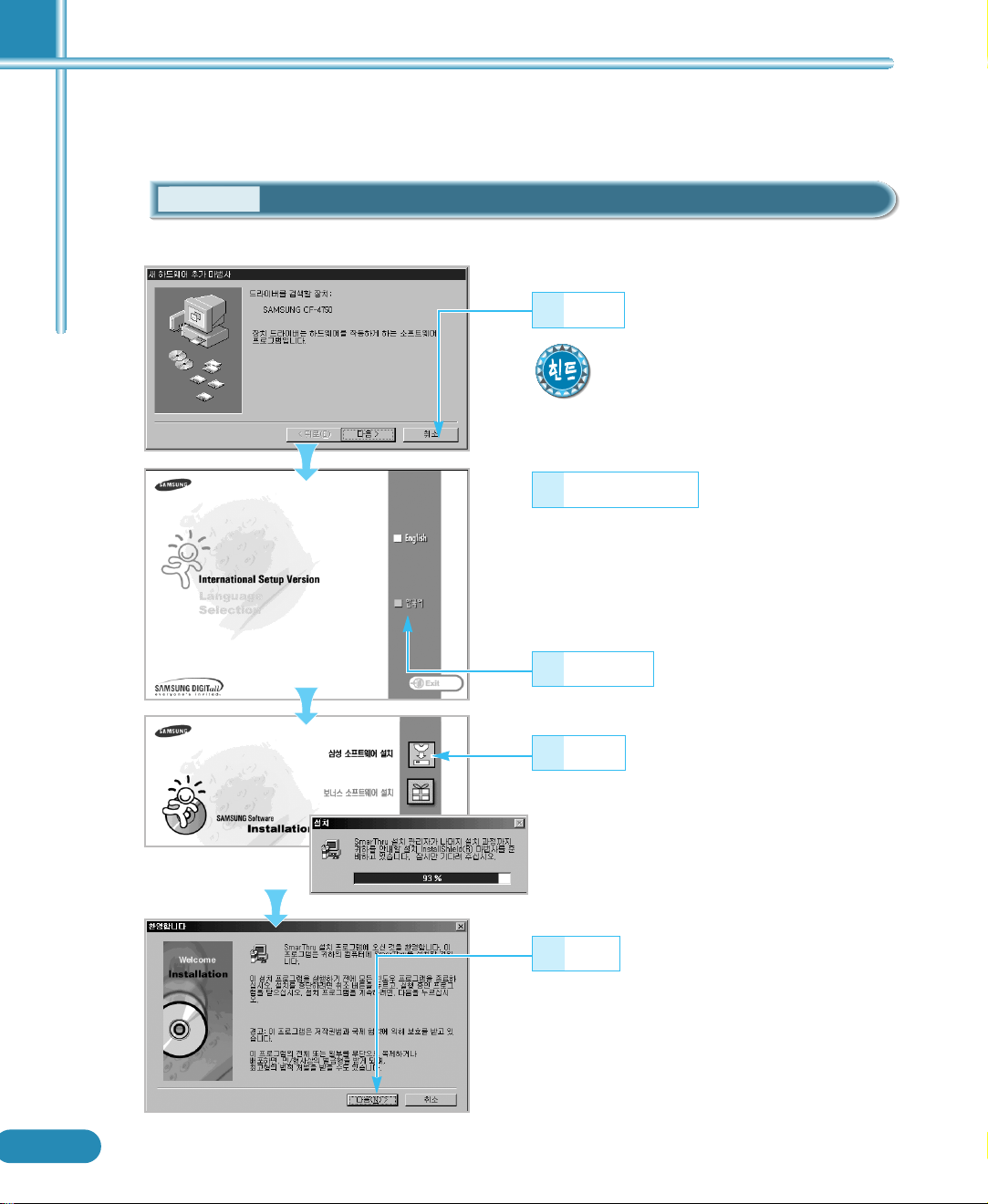
드라이버와 프로그램 설치하기
1단계
복합기 드라이버 및 프로그램 설치하기
먼저, 컴퓨터와 복합기 연결을 확인 후
컴퓨터의 전원을 켜세요.
누름
11
윈도우 98/Me은 복합기를 연결하고 컴퓨터를
켜면 자동으로 제어기를 설치하는 화면이 나타
납니다. 취소를 눌러서 이 화면을 닫아 주세요.
CD-ROM 넣기
22
● 자동으로 실행되면서 언어 선택 화면이 나타납니다.
● 만일 실행되지 않으면 윈도우 시작 실행을 선택한
후 열기란에 CD-ROM 드라이브명과’:₩setup.exe’를
입력하고 확인을 누릅니다.(CD-ROM 드라이브명이 E
인경우E:₩setup.exe를 입력)
언어 선택
33
2-2
44
55
누름
누름
Page 23
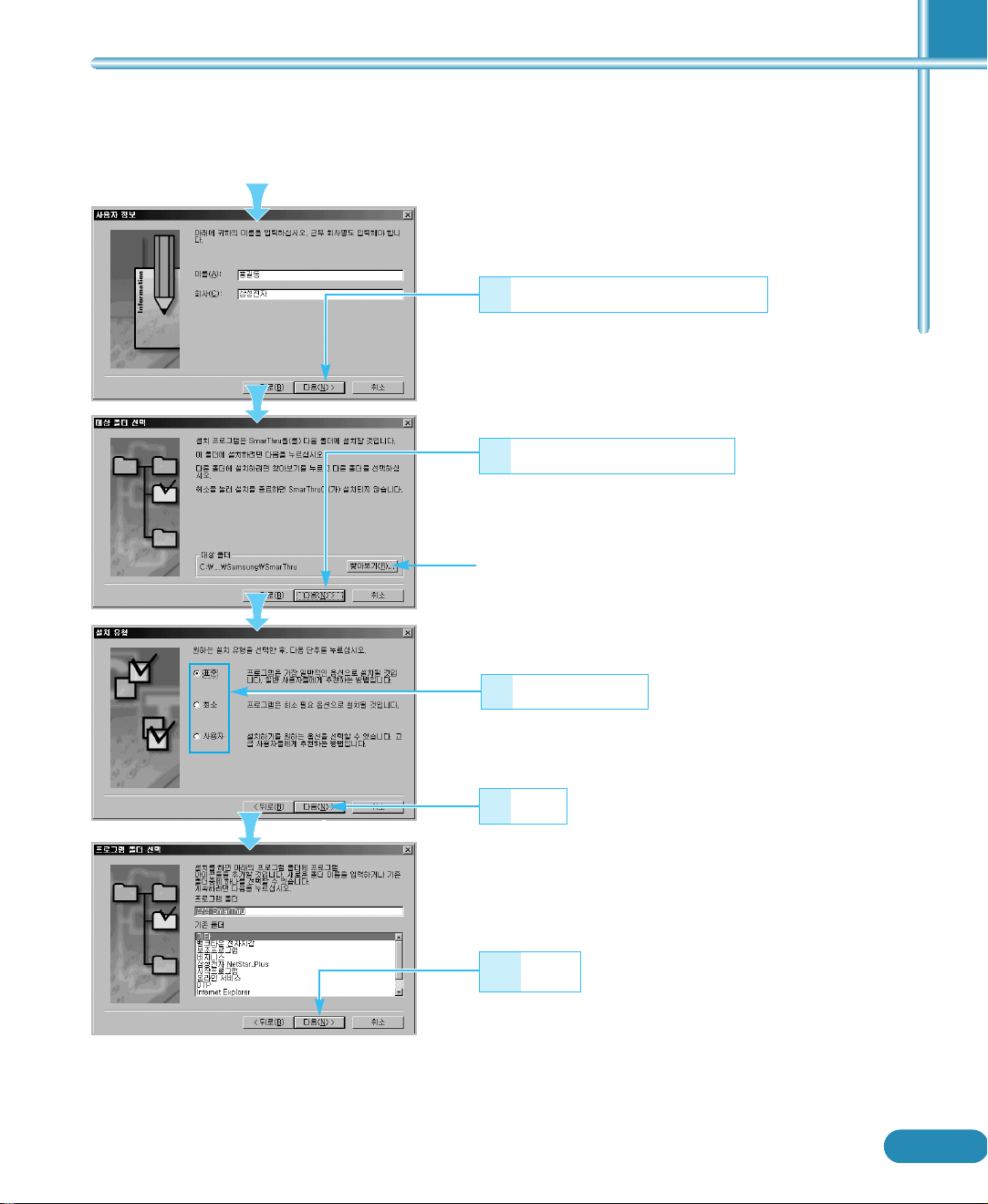
이름, 부서명을 입력하고 누름
66
설치할 폴더 선택 후 누름
77
● 프로그램을 설치할 폴더를 선택할 수 있습니다.
드라이버와 프로그램 설치하기
설치방법 선택
88
● 설치방법을 선택할 수 있습니다.
누름
99
누름
1100
2-3
Page 24
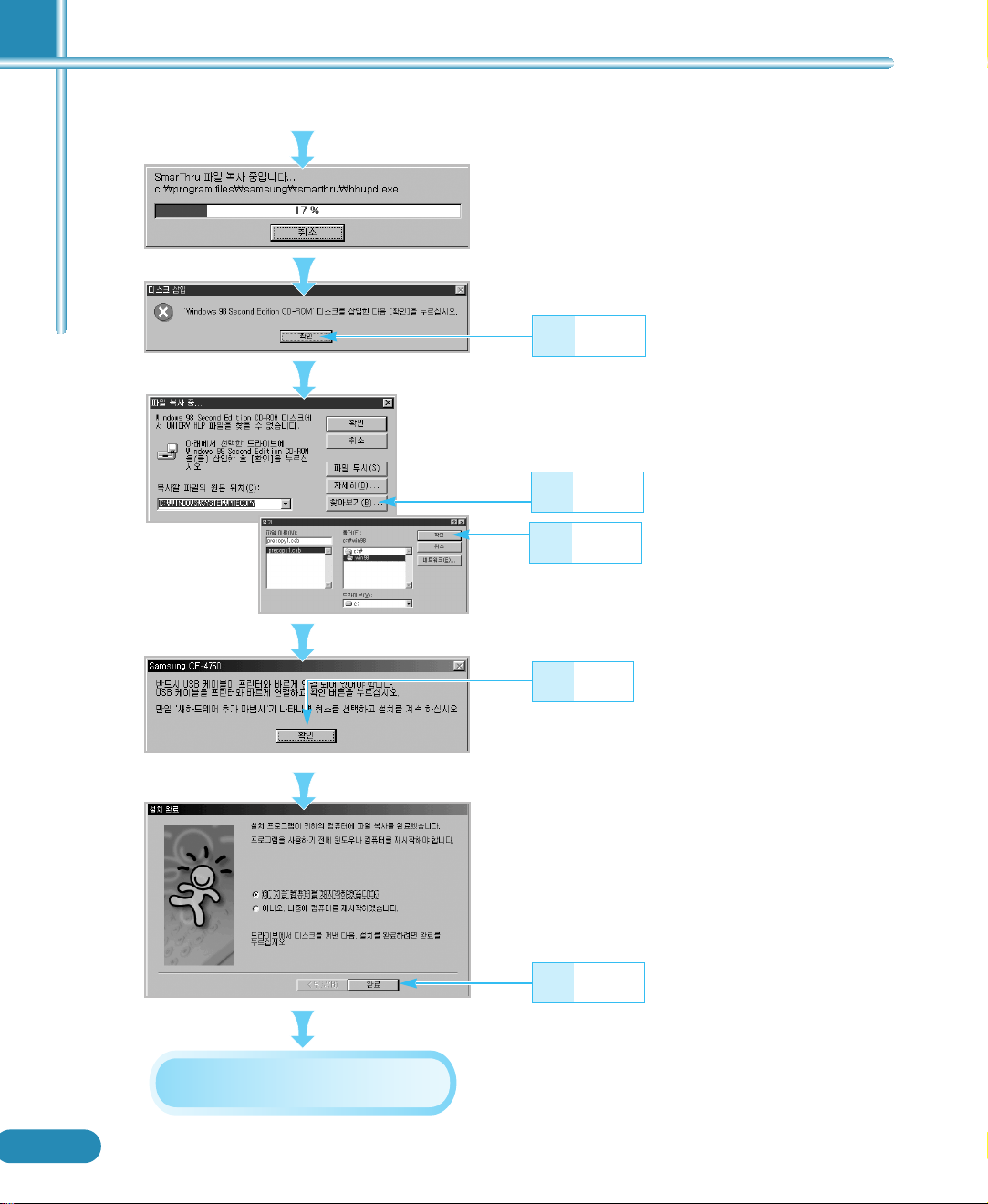
누름
1111
● 최초 설치시 옆의 화면이 나타날 수 있습니다.
옆의 화면이 나오지 않을 경우
14번 부터 설치하세요.
누름
1122
누름
1133
누름
1144
2-4
컴퓨터가 재시작됩니다.
1155
누름
Page 25

드라이버와 프로그램 설치하기
2단계
● CF-4750의 SmarThru프로그램을 사용하여 이메일 송수신을 하려면 반드시 컴퓨터에 모뎀이
장착되어 있거나 LAN으로 연결되어 있어야 가능합니다.
● 인터넷 연결 설정을 하려면 자신의 E-메일 서버주소 및 POP3계정이름, 암호등을 입력해야 합니다.
가입되어 있는 인터넷 서비스 공급업체에 문의해 주십시오.
● 전용 보안 암호를 사용하는 인터넷 서비스 공급업체도 있습니다. 이런 경우에는 POP3 계정이름과
암호가 주어지지 않으므로 SmarThru를 이용한 이메일 전송 및 수신 기능은 사용할 수 없습니다.
이메일을 수신하고 전송하기 원합니다 체크박스를 클릭하여 체크표시가 해제되게 하십시오.
팩스모뎀 및 인터넷 연결 설정하기
컴퓨터 재시작후
누름
11
누름
22
자신의 팩스번호 입력
33
누름
44
2-5
Page 26
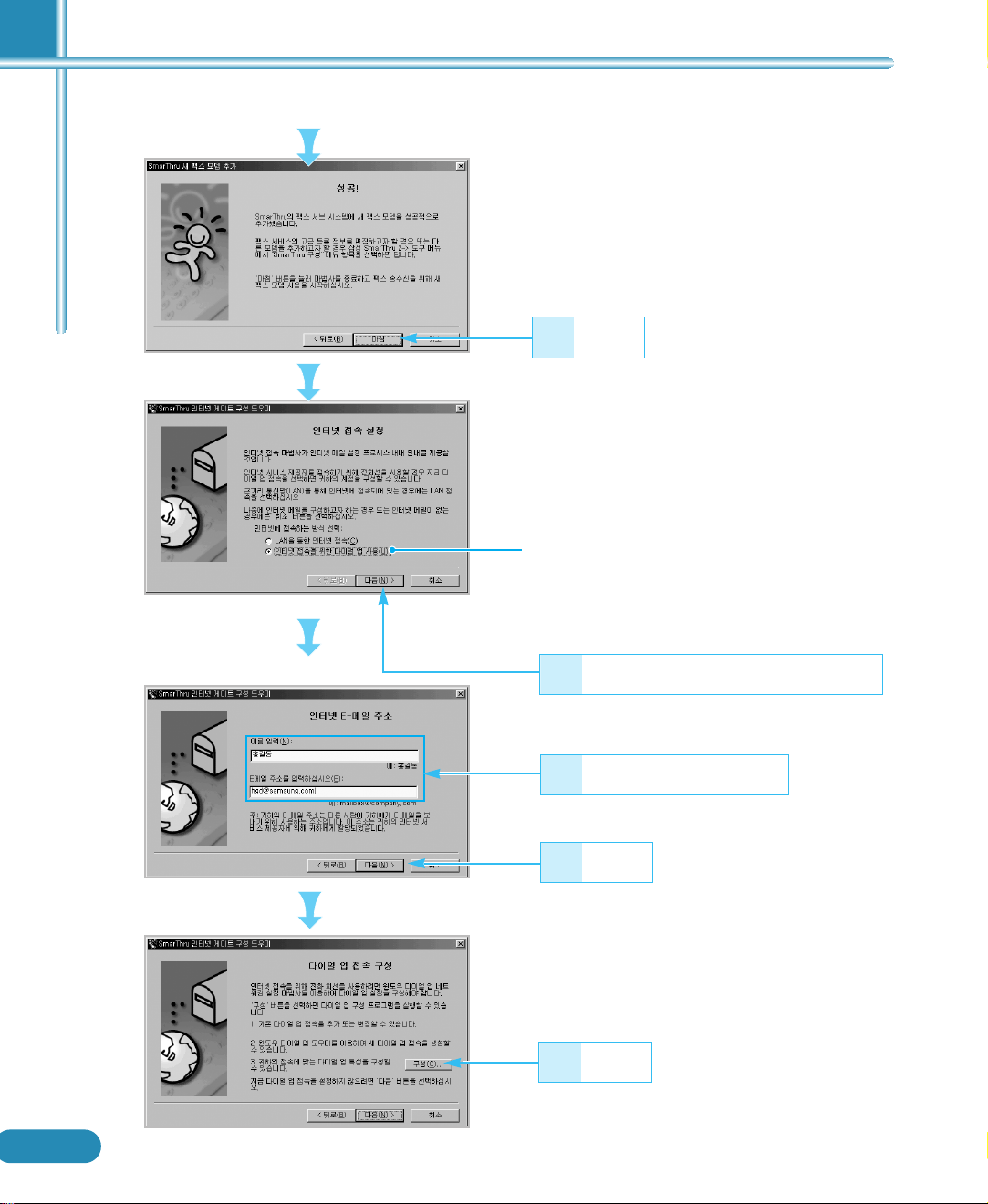
누름
55
● SmarThru를 사용하여 E-메일을 사용할 경우
아래 6번을 설치하고 사용하지 않을 경우 취소를
선택하여 설치를 마칩니다.
● 개인 모뎀을 장착한 경우라면 이 항목을
선택하세요. 다음 화면이 계속됩니다.
● LAN에 연결되어 있는경우LAN을 통한 인터넷
연결(C)항목을 선택한 후 13항 화면부터 계속하세요.
인터넷에 연결되는 방식 선택후 누름
66
이름,이-메일 주소 입력
77
누름
88
2-6
99
누름
Page 27
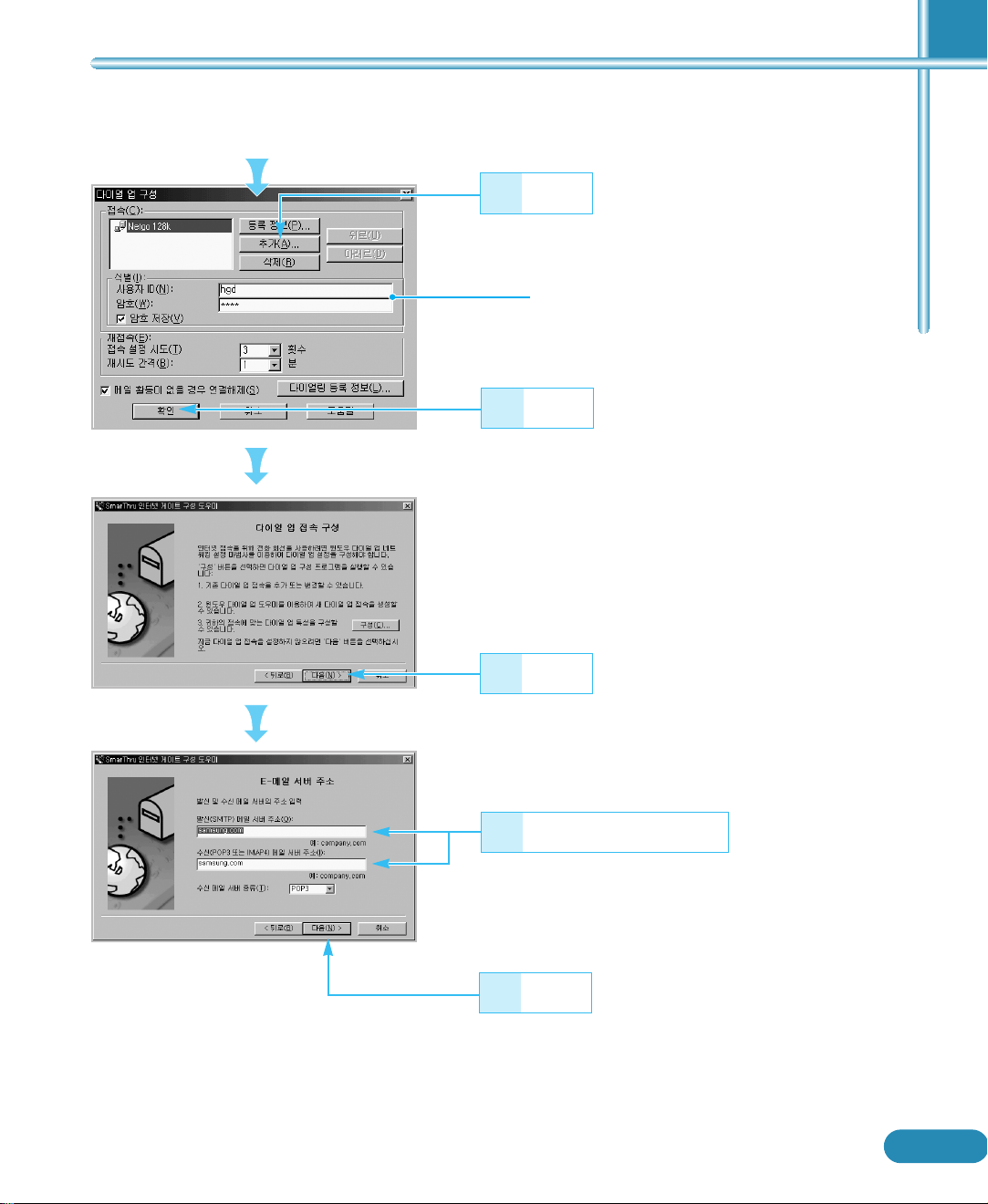
누름
1100
● 윈도우 시스템 전화접속 네트워킹 폴더에서
SmarThru에 사용가능한 접속네트웍을 선택하세요.
선택한 접속 네트웍에 사용된
이름과 암호가 자동으로
표시됩니다.
누름
1111
드라이버와 프로그램 설치하기
누름
1122
이메일 서버주소를 입력
1133
● 자신이 가입되어 있는 인터넷 서비스 공급업체에
문의하세요.
● LAN에 연결되어 있는 경우에는 네트워크 관리자에게
문의하세요.
누름
1144
2-7
Page 28
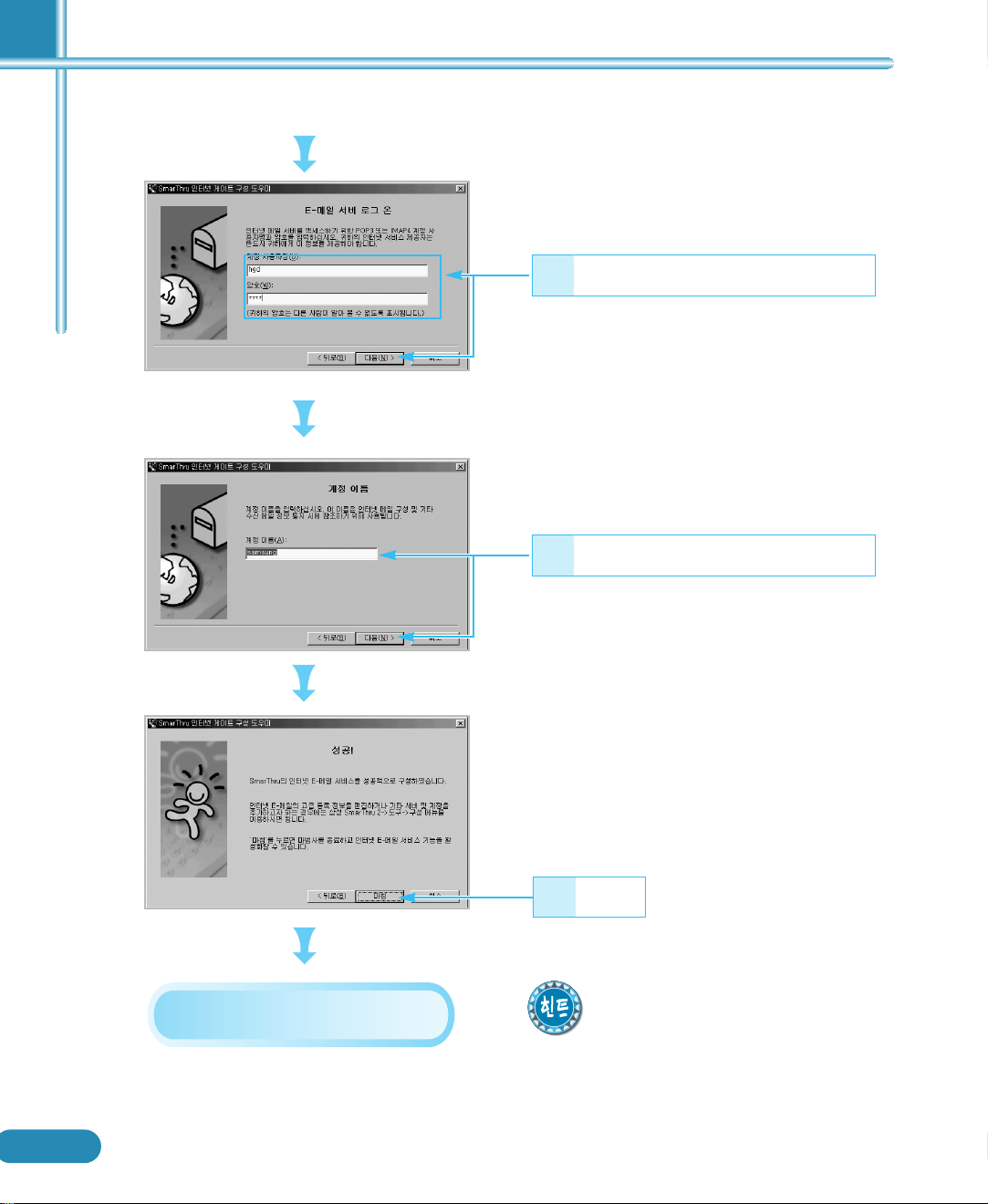
POP3 계정이름과 암호 입력후 누름
1155
● 자신이 가입되어 있는 인터넷 서비스 공급업체에
문의하세요.
● LAN에 연결되어 있는 경우에는 네트워크 관리자에게
문의하세요.
POP3 계정이름과 암호 입력후 누름
1166
2-8
설치가 끝났습니다.
누름
1177
● 인터넷 연결 설정이 바르게 끝났습니다.
드라이버 설치시 위와 같이 팩스 모뎀 및 인터넷
연결 설정을 하지 않았거나, 또는 변경하려는 경
우 언제든지 Samsung SmarThru 프로그램
내 mailbox(우편함)를 실행시킨 후 도구 메뉴
에서 구성을 선택하여 재설정할 수 있습니다.
Page 29
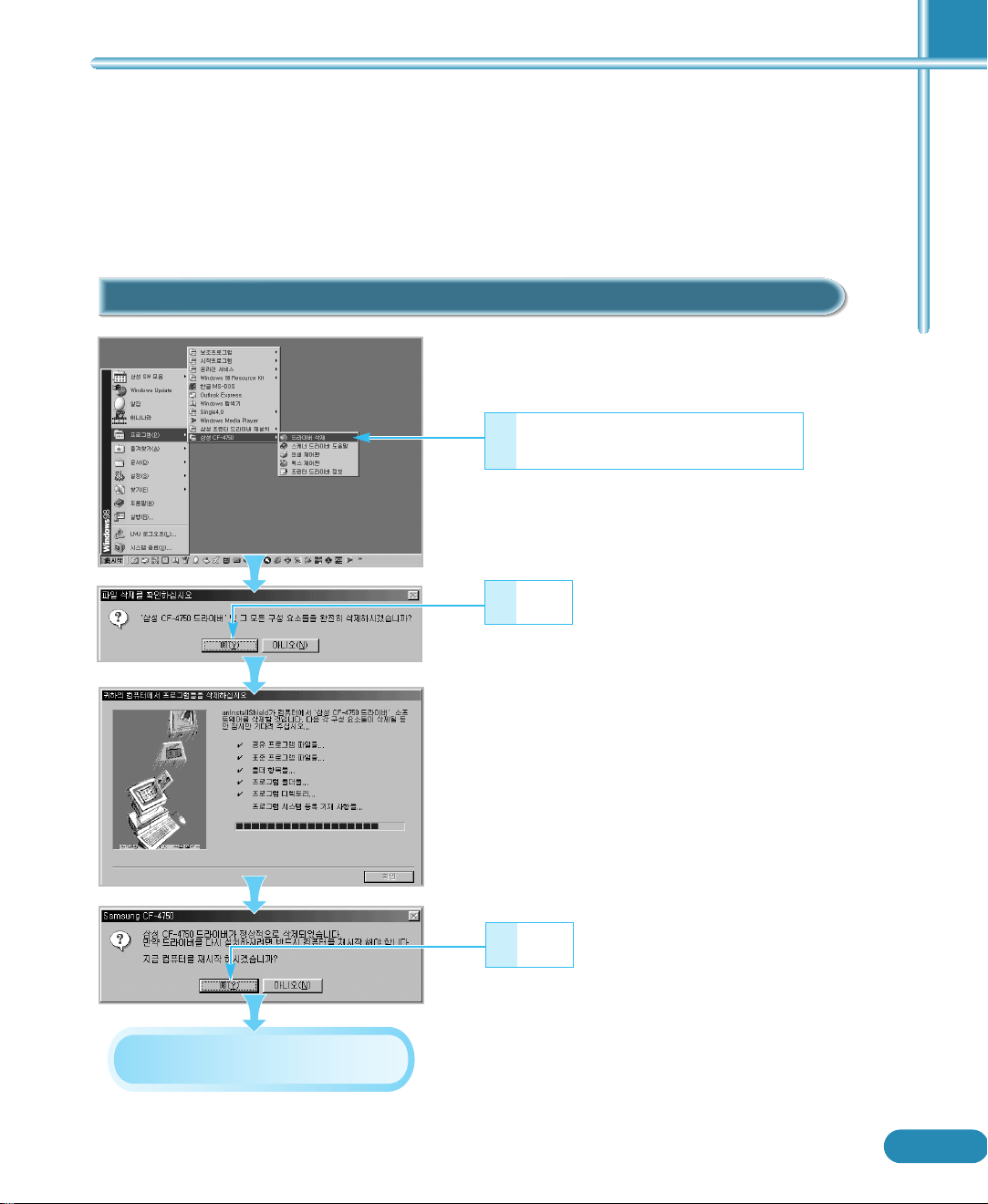
드라이버 삭제방법
설치를 했는데 제대로 실행되지 않거나 사용중에 문제가 자주 발생하면 드라이버를 삭제한 후
다시 설치해 보세요.
프린터 드라이버 삭제하기
시작 프로그램 삼성 CF-4750
11
드라이버 삭제 선택
누름
22
드라이버와 프로그램 설치하기
컴퓨터가 재시작됩니다.
33
누름
2-9
Page 30
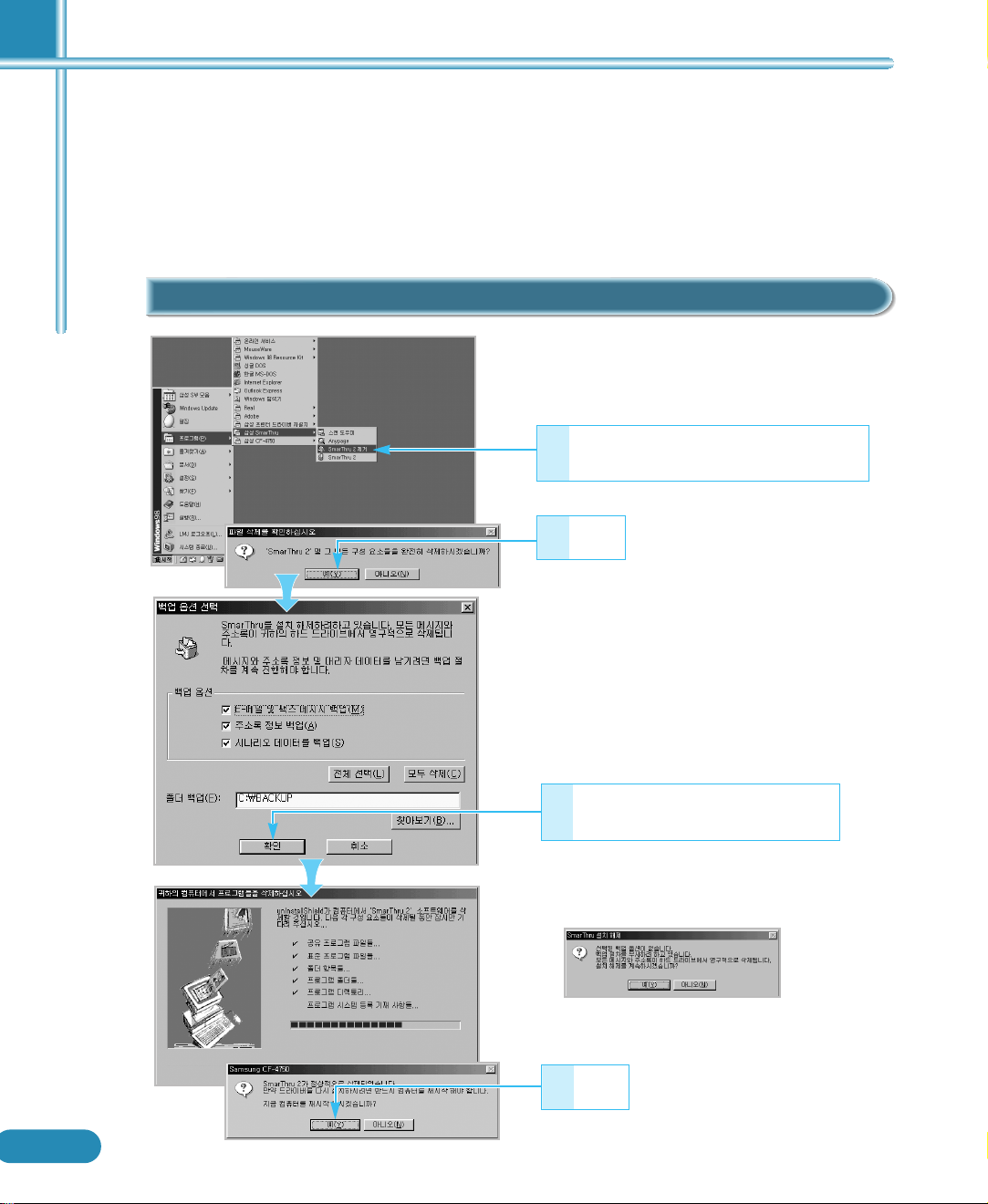
SmarThru 삭제방법
설치를 했는데 제대로 실행되지 않거나 사용중에 문제가 자주 발생하면 SmarThru을 삭제한 후
다시 설치해 보세요.
SmarThru 삭제하기
시작 프로그램 삼성 SmarThru
11
SmarThru 2 제거 선택
누름
22
2-10
백업 옵션 선택하고 싶으면 해당
33
항목선택후확인누름
● 백업을 모두 선택하지 않았을 경우 아래 화면이
나타나며 이 때“예”를 누르고
삭삭제제 할할까까요요??””
선택하세요.
누름
33
●
컴퓨터가 재시작됩니다.
화면이 나탄면‘전부 예(A)”를
““ 공공유유 파파일일을을
Page 31

드라이버 재설치방법
프린터 드라이버 삭제 후 설치 CD-ROM 이 없이도 재설치가 가능합니다.
프린터 드라이버 재설치하기
누름
11
드라이버와 프로그램 설치하기
2-11
Page 32

3. 복사·팩스 사용편
Page 33

팩스/복사/스캔할 원본 넣는 방법
뒤집어 넣기
11
● 글자나 그림이 있는 부분이 밑으로 가게 하세요.
폭에 맞게 가이드 조절하기
22
복사·팩스 사용편
● 팩스, 복사 원본은 일반 복사용지인
경우 최대 20장까지 넣을 수 있습니다.
● 두꺼운 용지는 걸릴 수 있으므로 한번
에 한장씩 넣는 것이 안전합니다.
● 크기나 두께가 다른 용지를 함께
넣지 마세요.
원본을 안으로 약간 밀면 잠시 후
33
끝부분이 안으로 들어감
3-1
Page 34

원본은 이렇게 준비하세요
좋은 원본
밝은 색 용지
팩스를 깨끗하게 보내거나 복사본, 스캔 상태를
좋게하려면 무엇보다 원본의 상태가 좋아야 합니다.
나쁜 원본
검정 필기구 사용
선명하게 인쇄되어 나옵니다.)
종이 가장 자리는 여백으로 비워진 것 (종이 끝까지 글자나 내용이
있는 경우 내용이 잘리거나 두장으로 인쇄되어 나올 수 있습니다.)
필름, 트레싱지 같이 투명한 용지
감광지, 또는 뒷장이 먹지로 된 용지
구겨지거나 접힌 용지
전산용지
코팅된 용지
너무 얇은 용지 (예: 습자지)
천이나 금속, 인화지로 된 매우 두꺼운 용지
(연필 또는 초록, 빨강펜 보다 검정색이
3-2
접착액으로 붙인 용지
너무 크거나 너무 작은 용지
이런 용지는 그대로 사용하지 말고 적당한 크기로
복사한 사본을 사용하세요.
Page 35

복사하기
간단하게 한장 복사하는 방법
원본 뒤집어 넣기
11
● 3-1쪽 참조
복사·팩스 사용편
22
COPYING BLACK
두번 누름
PG 1
선택기능 사용하여 복사하기
복사매수지정, 사진 또는 흑백 복사, 축소 또는 확대등 복사시에 사용할 수 있는 여러가지 선택기능이
있습니다.
원본을 뒤집어 넣은 후 누름
11
COPY QUANTITY
1 [1-100]
숫자 버튼을 이용해 복사 매수 입력
22
▶복사매수
COPY QUANTITY
12 [1-100]
● [옵션] 버튼을 눌러 선택해도 됩니다.
● 1장 이상의 복사를 할 때는 3-4쪽의
Copy Type 메뉴 중
BLACK NORMAL에서만 가능합니다.
▶ 12장를 복사하려면 [1], [2]
버튼을 차례로 누릅니다.
BLACKDRAFT,
3-3
Page 36

33
를 반복하여 눌러서
설정할 메뉴 항목 선택
COPY TYPE
BLACK NORMAL
COPY CONTRAST
LIGHT ..... DARK
COPY SIZE
100%
COPY PAPER TYPE
44
원하는 상태로 맞춤
메 뉴 선택할수있는상태
COPY TYPE
● BLACK NORMAL: 해상도가 약간 보안된 흑백복사
● BLACK PHOTO: 흑백으로 사진이나 그림을 출력할 때
● COLOR DRAFT: 화질은 떨어져도 빠른 컬러복사
● COLOR NORMAL: 해상도가 약간 보안된 컬러복사
● COLOR BEST: 해상도가 많이 보안된 컬러복사
● BLACK DRAFT: 화질은 떨어져도 빠른 흑백복사
▶복사종류설정
▶밝기설정
▶ 축소 및 확대율 설정
▶ 용지의 종류 설정
PLAIN
을 반복하여 눌러서
3-4
COPY CONTRAST
COPY SIZE
COPY PAPER TYPE
● LIGHT: 표시의 수가 적을 수록 밝게 조정됩니다.
● DARK: 표시가 수가 많을 수록 어둡게 조정됩니다.
● 표시가 3개 있으면 표준밝기를 유지합니다.
93% (LTR 사이즈가 A4에 맞게 축소됨),
90% (A4 사이즈가 LTR에 맞게 축소됨),
80% (LGL 사이즈가 A4에 맞게 축소됨),
75% (LGL 사이즈가 LTR에 맞게 축소됨) 배율을 선택하거나
25-200 사이의 수치를 직접 입력하여 원하는 크기로 축소 및
확대할 수 있습니다.
“COPY PAPERTYPE”설정은 컬러로 복사 할 때만 설정합니다.
● PLAIN: 일반 복사용지
● COATED: 코팅용지
● GLOSSY: 광택용지
● TRANSPARENCY: 필름용지(OHP)
Page 37

설정할 메뉴가 더 있다면
55
3과 4항을 반복
설정이 끝나면 누름
66
● 원본이 먼저 스캔된 후 인쇄되어 나옵니다.
윈도우 화면에서 SmarThru 프로그램을
이용하여 복사, 스캔할 수도 있습니다.
SmarThru 사용설명서 1-7~1-16쪽을
참조하세요.
복사·팩스 사용편
3-5
Page 38

팩스보내기
빠른 송신
원본 뒤집어 넣기
11
● 3-1쪽 참조
팩스번호 누름
22
QUICK MODE
2637522_
상대 팩스기가 통화중이거나 응답하지 않은 경우
상대방이 통화중이거나 응답하지 않으면 화면에
RETRY REDIAL?이 표시되다가 3분후 재다이얼을
실행합니다. 열다섯번까지 자동재다이얼 합니다.
시간간격이나 재다이얼 횟수를 바꾸려면 5-4쪽을
보세요.
MEMORY FULL이 표시되면
팩스보내는 원본 매수가 너무 많은 경우입니다.
나누어 보내세요.
SmarThru 프로그램을 사용하여
윈도우 화면에서 팩스보내려면
SmarThru 사용설명서 1-22쪽을 참조하세요.
컬러팩스 송/수신을 하려면
상대방의 팩스도 컬러 송/수신 기능이 있어야
가능합니다.
33
SCAN TO MEMORY
10% FULL PG 1
누름
▼
DIALING
2637522
송신이 끝나면 삐- 소리가 길게남
44
▶ 원고가 먼저 스캔되어
메모리에 저장됩니다.
▶ 다이얼이 시작됩니다.
3-6
Page 39

선택 기능을 사용하여 선명한 팩스보내기
11
22
복사·팩스 사용편
원본을 넣은 뒤 누름
FAX # TO DIAL
?
상대 팩스번호 입력
FAX # TO DIAL
2637522_
33
FAX TYPE
1회 누름
BLACK
원하는 FAX모드가 표시될 때까지
44
● BLACK BLACK PHOTO COLOR가 교대로
표시됩니다.
● COLOR모드를 선택시 상대방의 팩스도 컬러
팩스 기능이 있야 가능합니다.
55
FAX RESOLUTION
반복하여 누름
1회 누름
▶ 표준모드
STANDARD
원하는 글자모드가 표시될 때까지
66
● STANDARD FINE SUPER FINE가 교대로
표시됩니다.
반복하여 누름
3-7
Page 40

77
FAX CONTRAST
LIGHT ..... DARK
누름
표준위치
이런 원본이라면
88
● [옵션] 버튼을 누르면 LIGHT와 DARK 양축을 사이에
두고 표시가 움직입니다. 표시의 수가 적으면 밝게,
표시의 수가 많으면 어둡게 조정되어 송신됩니다.
99
FAX MEMORY XMIT
1100
● YES : 원고를 모두 스캔한 후 팩스를 전송합니다.
NO : 원고를 스캔하면서 팩스를 전송합니다.
1111
● 번호가 다이얼되고 팩스 전송이 시작됩니다.
메뉴 버튼과 옵션버튼을 눌러 이런 모드로 보내세요.
반복하여 누름
누름
YES
버튼을 눌러 선택
누름
표시가 원하는 밝기에 위치할 때까지
정밀한 글자, 가는 선이 많은 원본 (예: 도면)
사진이나 그림 원본
연필등으로 쓴 흐린 원본
원본의 상태가 어둡거나 바탕 색상이 든 경우
FAX RESOLUTION이 STANDARD, FAX CONTRAST의 “ “의 수가 3개면 표준 모드로 별도
의 조정기능이 추가되지 않습니다.
3-8
FAX RESOLUTION
FINE
FAX RESOLUTION
SUPER FINE
FAX CONTRAST
LIGHT ..... DARK
FAX CONTRAST
LIGHT ..... DARK
Page 41

단축다이얼로 팩스보내기
자주 사용하는 팩스번호라면 미리 등록해 두었다가 단축다이얼 버튼을 사용하여 간단히 보낼 수 있습니다.
단축번호 등록하기
윈도우 화면에서
시작 프로그램 삼성 CF-4750
11
팩스 제어판 차례로 선택
복사·팩스 사용편
전화번호부탭 선택
22
선택할 단축번호를 빠르게 두번 누름
33
●
1~70번까지 선택할 수 있습니다.
● 등록되어 있는 내용이 있다면 화면에 표시됩니다.
●
현재 등록되어 있는 번호를 삭제하려면
지울 단축번호를 선택한 후 [삭제]를
누르세요.
●
모두 지우려면 [전부 삭제]를 누르세요.
●
현재 등록되어 있는 이름이나
팩스번호를 바꾸려면 해당 단축번호
선택 후 [편집]을 누르세요.
3-9
Page 42

등록할 이름, 팩스번호를 입력
44
누름
55
필요하다면 다른 단축번호 등록
66
● 3~5항을 반복하세요.
등록이 끝나면 누름
77
● 반드시 눌러야 됩니다.
● 이 버튼을 눌러야 전화번호부에서 변경한
값들이 제품에 등록됩니다.
3-10
Page 43

단축번호로 팩스보내기
팩스 보낼 원본을 뒤집어 넣음
11
복사·팩스 사용편
등록시킨 단축번호를 찾아서 팩스를 보내려면
① 보낼 문서를 넣은 후 [단축다이얼] 버튼을
누릅니다.
② [옵션] 버튼을 눌러 찾은 후 [시작] 버튼을
누릅니다. [옵션]를 누를 때마다 기억된
번호가 차례로 화면에 표시됩니다.
22
SPEED # 1 FAX
SAMSUNG
33
FAX # 1
SAMSUNG
44
을누름
해당 단축번호(1~70중에서) 누름
누름
SCAN TO MEMORY
10% FULL PG 1
▼
DIALING
SAMSUNG
▼
SENDING FAX
▶ 번호와 함께 기억시킨
이름이 표시됩니다.
▶ 팩스전송이
시작됩니다.
3-11
Page 44

팩스받기
내게 맞는 수신방식 선택하기
출발
이 제품은
팩스전용으로
사용하고 싶다.
아니오
본 제품에
전화기를 연결하여
전화도 받고 팩스도
받고 싶다.
아니오
예
예
분리형이군요, FAX 모드로
선택하세요.
● 화면에 FAX가 표시될 때까지
를 2초이상 길게 누른 후
나 을 반복하여 누릅니다.
알뜰실속형을 위한 TEL 모드로
선택하세요.
● 화면에 TEL이 표시될 때까지
를 2초이상 길게 누른 후
나 을 반복하여 누릅니다.
3-12
자동응답전화기를
가지고 있으며
본 제품과 연결하여
사용하고 싶다.
예
있는 자산을 최대한 활용해야죠.
ANS/FAX 모드를 선택하세요.
● 화면에 ANS/FAX가 표시될 때까지
를 2초이상 길게 누른 후
나 을 반복하여 누릅니다.
Page 45

팩스받기
전화가오면벨이한번울린후자동으로
팩스가 들어옴
벨이 울리면 연결되어 있는 일반 전화기의
수화기를 들고 통화하세요.
팩스를 받아야 될 때는 수화기를 들고 삐~
소리가 들릴 때 본체의
시작 버튼
을 누르고
수화기를 내리면 팩스받기를 시작합니다.
복사·팩스 사용편
팩스는 수신되었으나 인쇄되어 나오지 않는다면
화면을 살펴보세요. 화면 아랫줄에 MEMORY TO
PRINT 표시가 있다면 문제가 생겨
인쇄되어 나오지 못하고 메모리에 저장되어 있
습니다. 발생한 에러원인이 화면 윗줄에 표시되
므로 문제가 해결되면 메모리에
저장되어 있던 내용이 자동으로 인쇄되어
나옵니다. (화면에 나타난 에러 메시지에
대한 설명은 6-2쪽을 참조하세요.)
벨소리의 크기를 바꾸려면
① [설정] 버튼을 누르고 [메뉴] 버튼을
RINGER VOLUME이 표시될때 까지 누르세요.
전화기가 본 제품 옆면의 EXT 잭에 연결된 경우에만
사용할 수 있습니다.
전화로 인식되면 자동응답기로 연결되어 전
화를 건 사람이 남기는 메세지를 녹음하게
됩니다.
팩스로 인식되면 벨이 두번 울린 후 자동으
로 팩스받기를 시작합니다.
● 자동응답기가 본 제품 옆면의 EXT 잭에 연결된
경우에만 사용할 수 있습니다.
● 자동응답기를 꺼놓았거나 자동응답기가 연결되어
있지않으면벨이6번울린후팩스받는상태로
바뀝니다.
② 화면에 RINGER VOLUME이 표시되면
[옵션] 버튼을 반복하여 눌러서 적당한
크기로 맞추세요.
연결된 일반전화기를 든 경우
본 제품 옆면의 EXT 잭에 연결시킨
일반전화기로 전화를 받은 경우 팩스신호음이
들리면 9을 차례로 누르고 전화를
끊으면 팩스가 수신되기 시작합니다. (번호를
변경하려면 5-4쪽)
전화를 받았을 때 팩스음이 들린다면
같은 전화선에 팩스기와 전화기를 같이
연결해서 사용하는 경우입니다.
단, 전화통화를 하고싶다면 연결된 팩스기의
정지버튼을 눌러 팩스기를 대기상태로 만든 후
통화하시면 됩니다.
3-13
Page 46

발신자 정보 표시 서비스 사용하기
발신자 정보 표시 서비스 보는 방법
전화가 오면
전화벨이 한번 울린 후
11
04/21 18:30
0312345678
●
발신자 정보 표시 서비스는 사용자가 전화국에 신청 후 사용 가능합니다.
●
본 제품은 통화중에 걸려오는 발신자 정보를 표시하는 기능은 제공하지 않습니다.
●
발신자 정보 표시 서비스는 사설 교환기에서는 지원되지 않습니니다.
발신자 정보가 표시되지 않은 경우
04/21 18:30
????????
04/21 18:30
********
⇢ 전화를 거는 사람의 전화가 공중전화 이거나
발신번호 수집이 불가능할 때 입니다.
⇢ 전화를 거는 사람이“발신정보 표시방지 기능”을
사용하는 경우 입니다.
표시창에 자동으로 발신자
22
정보가 나타납니다.
● 표시된 정보는 자동으로 저장됩니다.
(저장된 정보를 보려면 3-15쪽 참조)
3-14
●
발신정보 표시방지 기능 : 전화를 거는 사람이 전화를 받는사람에게 자신의
발신 정보를 알리고 싶지 않을 때 사용하는 기능입니다.
Page 47

저장된 발신자 정보 찾아보기
복사·팩스 사용편
11
SEARCH CID NUM.
PRESS OPTION KEY
22
● 가장 최근의 정보가 보입니다.
04/21 18:30
0312345678
● 수신한 전호가 없거나 발신자 정보 표시 서비스를
신청하지 않은 경우 아래와 같이 표시됩니다.
CID NOT ASSIGNED
을 2초간 누름
을누름
을누를때마다
33
다음 정보가 표시됩니다.
● 최대 30개까지 저장되고 30개 이상 초과 할 경우
가장 오래된 정보부터 삭제됩니다.
3-15
Page 48

저장된 발신자 정보 인쇄하기
11
DATE 99/JUN/01
99 YEAR
22
PRINT REPORT
33
PRINT REPORT
44
을누름
를누름
FAX CONFIRM
을“CID LIST”가
표시 될 때까지 누름
CID LIST
누름
3-16
PRINTING
인쇄를 시작합니다.
Page 49

복사·팩스 사용편
3-17
Page 50

4. 프린터 사용편
■ 인쇄할 포트 설정하기
■ 윈도우에서 인쇄하기
■ 네트워크에서 인쇄하기
제공된 CD-ROM으로
드라이버를 설치했나요?
Page 51

윈도우에서 인쇄하기
인쇄할 포트 설정하기
본 모델은 USB 케이블만 지원합니다. 인쇄 전에 인쇄 할 포트를 USB로 지정하세요.
인쇄할 포트 설정하기
시작 → 설정 → 프린터 선택
11
SAMSUNG CF-4750 선택 → 프린터 →
22
등록 정보 선택
자세히탭 선택
33
프린터 사용편
“USB-Samsung_CF-4750”선택
44
누름
55
4-1
Page 52

윈도우에서 인쇄하기
본 모델은 USB 케이블만 지원합니다. 인쇄 전에 4-1쪽을 참조하여 인쇄 할 포트가 USB로 지정되었는지
확인하시기 바랍니다.
첫째, 기본 프린터로 설정하기
시작설정프린터
11
차례로 선택
프린터가 한대인 경우 드라이버를 설치하면
자동으로 기본프린터로 지정됩니다.
여러대의 프린터를 사용하고 있는 경우 반드시
기본프린터로 지정해 주어야 인쇄할 수 있습니다.
SAMSUNG CF-4750 파일
22
기본 프린터로 설정 선택
4-2
기본프린터로 설정해두면 윈도우의 모든 응용
프로그램에서 인쇄명령을 내리면 바로 이 제품을
통해 인쇄됩니다.
기본프린터로 설정 앞에
표시가 나타나 있으면
기본 프린터로 설정되었습니다.
Page 53

윈도우에서 인쇄하기
둘째, 인쇄하기 (예) 워드패드에서 인쇄하기
인쇄할 파일을 열거나 작성하기
11
파일 인쇄 차례로 선택
22
프린터 사용편
인쇄매수, 인쇄범위 선택
33
그밖의 여러가지 인쇄환경 설정을
44
하려면 누름
●
인쇄방향, 용지크기, 용지공급방식등을 바꿀 수
있습니다. 인쇄환경 설정화면에 대한 설명은
4-4쪽을 보세요.
여기서 설정한 값들은 1회에 한해 적용되므로
한번 인쇄가 끝나면 자동으로 해제됩니다.
인쇄를 시작하려면 누름
55
4-3
Page 54

윈도우에서 인쇄하기
환경설정 화면 사용하기
환경설정 화면을 열어 여러가지 인쇄 환경을 설정해 보세요. 이 화면은 응용프로그램 실행중에 열어 사용
할 수도 있지만 (4-2, 4-3쪽 참조) 아래의 방법으로 열어 설정하면 모든 응용 프로그램에 적용됩니다.
윈도우에서 열기
시작 → 설정 → 프린터 선택
11
SAMSUNG CF-4750 선택 → 프린터 →
22
등록 정보 선택
4-4
설정하려는 항목탭 선택
33
● 화면에 대한 자세한 사용법은 4-5쪽을 보세요.
Page 55

환경설정 화면 보기
프린터 사용편
원하는 기능탭 누름
•관련기능 설정화면이 나타납니다. 아래 도표에
각 화면에서 선택할 수 있는 기능에 대하여
나와 있습니다.
•이 화면은 용지탭을 누른 경우입니다.
설정을 끝내려면 누름
해당 화면의 각 기능에 대한 도움말을
볼 수 있습니다.
환경설정 화면에서 제공하는 기능들
탭항목 기능
용지 복사
용지방향
용지크기
● 인쇄매수(1-99)를 지정할 수 있습니다.
● 페이지 정렬 또는 역순 인쇄 체크박스를 클릭하면 해당 기능이
실행됩니다.
세로 인쇄, 가로 인쇄 방향을 선택할 수 있습니다.
인쇄할 용지크기를 선택하십시오.
4-5
4-5
Page 56

윈도우에서 인쇄환경 설정하기
탭항목 기능
문서종류/
품질
고급
문서 종류
용지 종류
인쇄 품질
초기값
중간색 처리
인쇄하려는 문서의 색상 상태에 따라 선택하세요.
같은 문서라도 문서종류를 다르게 선택하면 인쇄 결과는 틀려집니다.
● 자동: 문서를 자동으로 판단하여 가장 적합한 상태로 인쇄
● 선명색상: 컬러를 강화시켜 인쇄
● 자연색상: 사진 등의 이미지 인쇄시 컬러를 자연스럽게 인쇄
● 검정 텍스트: 흑백 문서 인쇄
인쇄할 용지의 종류에 맞게 선택하세요.
잉크 건조시간 지연박스를 클릭( v )하면 용지가 나오는 동안 잉크가
마르도록 인쇄시간을 지연시키고, 한번 더 클릭( )하면 해제됩니다.
인쇄 품질이 높아질수록 인쇄속도는 느립니다.
● 최고품질 : 2400 x 1200 dpi
● 고품질 : 1200 x 1200 dpi
(용지종류가 광택용지, 코팅용지이면 고품질을 선택해야 합니다.)
● 보통 : 600 x 600 dpi
● 고속 : 300 x 600 dpi
이 버튼을 누르면 지금까지 이 화면에서 설정한 상태를 지우고
제품구입시의 상태로 전환시킵니다. 이 초기값은 프린터를
사용하는데 가장 기본적인 값으로 설정되어 있습니다.
● 라인아트: 간단한 선과 차트 등의 문서이면 선택
● 미세망점: 사실적인 그림이 있는 문서이면 선택
4-6
화상 설정
● 에어브러쉬: 사진과 같은 복잡한 그림이 있는 문서이면 선택
(인쇄품질이 뛰어남)
● 명암: 인쇄물의 밝고 어두운 정도를 조정
● 대비: 그래픽 및 컬러 문자의 대비값을 조정
● 채도: 색상의 선명도를 조정
● 적/녹/청색 감도: 인쇄물에 나타나는 각각의 색상을 조정
Page 57

인쇄제어판 사용하기
인쇄제어판을 사용하면 인쇄제어판의 설정상태를 바꾸거나 잉크 카트리지 설치 및 청소 등을 할 수 있습니다.
인쇄제어판의 기능을 사용하려면 아래방법으로 인쇄제어판을 열어 주세요. 이 인쇄제어판은 인쇄가 시작될 때는
자동으로 나타나서 인쇄상태와 카트리지 잉크량등을 보여 줍니다.
인쇄제어판 열기
시작 → 프로그램 → 삼성 CF-4750 →
프린터 인쇄 제어판 선택
프린터 사용편
원하는 기능탭 누름
•관련기능 설정화면이 나타납니다. 4-8쪽 도표에
각 화면에서 선택할 수 있는 기능에 대하여
나와 있습니다.
•이 화면은 상태탭을 누른 경우입니다.
인쇄제어판을 닫으려면 누름
해당 화면의 각 기능에 대한 도움말을
볼 수 있습니다.
4-7
4-7
Page 58

인쇄제어판 사용하기
이 탭을 누르면... 이런 기능을 선택하여 사용할 수 있습니다
상태
선택사항
카트리지
잉크량
진행 상황
시험 인쇄
인쇄 취소
실행시 최소 크기
인쇄후 자동 종료
버퍼 모드 사용
카트리지 교체/설치
노즐 청소
카트리지 정렬
남아있는 잉크의 양을 표시합니다.
인쇄정도를 그래프로 표시합니다.
누르면 시험 인쇄가 시작됩니다.
누르면 인쇄가 취소됩니다.
이 항목이 선택된 상태에서 인쇄제어판이 열리면 대화 상자가 아
닌 아이콘 형태로 나타납니다.
인쇄가 끝나고 인쇄제어판을 자동으로 닫히게 하려면 선택하세요.
선택하지 않으면 인쇄가 끝나도 인쇄 제어판은 닫히지 않습니다.
인쇄를 잠시 멈춘 후 다시 인쇄할 때 검정
또는 흰색 띠가 나타나는 것을 방지하려면 선택하세요.
단, 처음 인쇄가 시작되는 시간이 늦어집니다.
검정,컬러,포토 잉크 카트리지 설치및 교체시에 누릅니다.
5-7쪽을 참조하세요.
잉크 카트리지의 노즐이 막혀서 인쇄된 출력물에 흰줄이 발생할
경우 선택하여 노즐을 청소해 주세요.
인쇄물의 세로줄이 비뚤게 인쇄될 경우 선택하여 카트리지를
정렬해 주세요.
4-8
잉크량
남아있는 잉크의 양을 표시합니다.
Page 59

특수용지에 인쇄하기
일반 복사용지 외에도 봉투, 카드, 명함, 엽서, 티-셔츠 용지 등의 다양한 용지에 인쇄할 수 있습니다.
특수용지 바른 사용법
보다 좋은 인쇄물을 얻기 위해서는 추천
용지를 사용하세요
● 엽서용지: 삼성 P-POST
● 명함용지: 삼성 P-NAME
● 카드용지: 삼성 P-CARD2
● 티-셔츠 용지: 삼성 P-SHIRTS
● 배너 용지: 삼성 P-BANNER
● 봉투: 국내 규격 봉투
가이드 조정 및 용지넣기
봉투를 사용할 때 다음을 주의하세요.
● 투명창, 절취선, 올록볼록한 부분이
있는 봉투
● 오려낸 부분이나 구멍이 있는 봉투
● 금속장식/막대 또는 가장자리에 띠가
있는 봉투
● 실을 거는 고리가 있는 봉투
● 내용물이 들어 있는 봉투
● 자기 접착성 봉투
용지를 오른쪽으로 붙여 넣고
1
가이드를 용지에 맞추기
● 가이드를 너무 느슨하게 하거나 조이면
용지가 바르게 들어가지 않을 수 있습니다.
프린터 사용편
특수한 용지를 넣을 때는
한번에 한장씩 넣어 인쇄하는
것이 용지걸림 현상을 방지할
수 있습니다.
봉투, 카드 등의 두꺼운
용지를 사용할 때는 특수용지
가이드를 열고 사용하세요.
환경설정 화면을 열어 용지크기 설정
2
복사매수는‘1’로설정
3
● 인쇄환경 설정에 대한 자세한 내용은 4-5,
4-6쪽을 참조하신 후 인쇄하세요.
4-94-9
Page 60

네트워크에서 인쇄하기 (윈도우98/Me에서)
● 프린터가 연결된 PC(서버)와 프린터가 연결되지 않은 PC(클라이언트) 모두 각각 CD-ROM으로
프린터 드라이버를 설치해야 합니다. (드라이버 설치하기 2-2쪽 참조)
첫째, 프린터와 직접 연결된 컴퓨터에서 공유 설정하기
시작 → 설정 → 제어판 선택
11
4-10
빠르게 두번 누름
22
누름
33
선택
44
누름
55
누름
66
모두 선택되어야 합니다.
Page 61

누름
77
시작 → 설정 → 프린터 선택
88
SAMSUNG CF-4750 → 파일 →
99
등록정보 선택
프린터 사용편
누름
1100
공유항목 선택 (◉)
1111
공유 이름을 임의로 입력
1122
누름
1133
4-11
Page 62

둘째, 프린터와 직접 연결되지 않은 컴퓨터에서 설정하기
프린터와 직접 연결되지 않은
컴퓨터에도 먼저 CD-ROM으로
드라이버를 설치해야 합니다.
바탕화면에서 네트워크 환경 선택
11
네트워크 PC 공유된 프린터 선택
22
4-12
Page 63

파일 → 프린터 포트 연결 선택
33
포트 선택
44
포트 설정시 LPT2 이상을 선택하세요.
누름
55
로그온 할때 다시 연결 선택하세요.
시작 → 설정 → 프린터 선택
66
프린터 사용편
50
SAMSUNG CF-4750 → 파일→
77
등록정보 선택
4-13
Page 64

인쇄할 파일을 열어
인쇄하세요.
선택
88
LPT2 선택
99
4번항에서 선택한 포트를 선택하세요.
선택
1100
4-14
51
Page 65

네트워크에서 인쇄하기
네트워크에서 인쇄하기 (윈도우 2000에서)
첫째, 프린터와 직접 연결된 컴퓨터에서 공유 설정하기
시작 → 설정 → 프린터 → SAMSNUG
11
CF-4750 → 등록정보 선택
공유탭선택
22
공유 선택 후 공유이름 입력
33
프린터 사용편
52
보안 탭 선택 → 사용권한 버튼을 누름
44
사용권한 선택이 완료되면 확인 누름
55
누름
66
4-15
Page 66

둘째, 프린터와 직접 연결되지 않은 컴퓨터에서 설정하기
시작 → 설정 → 프린터 선택
11
빠르게 두 번 누름(더블 클릭)
22
4-16
33
44
55
누름
선택
누름
53
Page 67

66
77
88
누름
선택
누름
프린터 사용편
4-31쪽에서 입력한
공유 이름을 찾아서
선택하세요.
누름
99
누름
1100
인쇄할 파일을 열어
인쇄하세요.
4-17
Page 68

5. 청소와 관리편
Page 69

각종 정보가 기록되어 있는
리스트 인쇄해 보기
청소와 관리편
리스트를 인쇄해 보려면
, 를 누릅니다.
● 첫번째 리스트 항목이 표시됩니다.
● 이 리스트를 출력하려면 바로 [시작] 버튼을 누릅니다.
PRINT REPORT
FAX CONFIRM
다른 리스트를 인쇄해 보려면
을 눌러 선택 후 시작 버튼을 누릅니다.
송신 결과 리스트
매회 팩스 보내기가 끝나면 송신결과를 확인해 볼 수
있으며 상대번호, 송신매수, 소요시간 등 보낸 팩스에
대한 정보가 들어 있습니다.
송신 기록 리스트
최근에 이루어진 팩스를 보낸 기록을 볼 수 있습니다.
수신 기록 리스트
최근에 이루어진 팩스를 받은 기록을 볼 수 있습니다.
전화번호부
단축번호로 기억되어 있는 번호를 볼 수 있습니다.
시험인쇄리스트
잉크카트리지 정렬 및 인쇄상태를 확인해 볼 수
있습니다.
발신자 정보리스트
저장된 발신자 번호와 시간을 확인해 볼 수 있습니다.
(Fax Confirmation)
(Transmission Log)
(Reception Log)
(Speed Send List)
(Self Test)
(CID List)
5-1
Page 70

시스템 설정환경 바꾸기
제품 구입시 일반적인 환경에 맞도록 지정되어 있지만 필요에 따라 본 제품의 설정환경을 바꿀 수 있습니다.
1. 을 누릅니다.
● 날짜시각 화면이 표시됩니다.
2. 를 눌러 원하는 항목을 찾습니다.
● 변경할 수 있는 항목과 선택값 (5-3쪽 보기)
3. 원하는 항목이 표시되면
을 눌러 원하는 상태를 선택합니다.
5-2
PAPER SIZE
A4
필요한 설정환경을 모두 바꿀 때까지
2 ~ 3항을 반복하세요.
4. 끝내려면
정지/지움 버튼을 누릅니다.
● [정지]를 누르기 전까지 변경시킨 내용은 저장되고
대기상태가 됩니다.
Page 71

본체에서 변경할 수 있는 항목의 종류
화 면 기 능 선택범위
DATE 98/JAN/01
PRINT REPORT
MAINTENANCE
날짜와 시각이 잘못된 경우 수정할 수 있습니다.
각종 리스트를 설정할 수 있습니다.
잉크 카트리지 청소, 정렬, 스캔 초기화 등을 선
택할 수 있습니다.
PAPER SIZE
RINGER VOLUME
전화벨 소리의 크기를 조절할 수 있습니다.
용지의 크기를 선택할 수 있습니다.
1-15쪽을 보세요.
5-1쪽을 보세요.
A4 (210 x 297 mm)
LEGAL (216 x 356 mm)
LETTER (216 x 279 mm)
[옵션] 버튼을 눌러 선택하세요.
SISENT : 소리 않남
청소와 관리편
: 최소
: 보통
: 최대
FAX PRINT
AUTO JOURNAL
FAX FORWARDING
팩스수신 또는 복사시에 인쇄품질은 다소 떨어져도
속도는 빠르게 하거나 속도는 약간 느려도 인쇄품질
이 좋도록 선택할 수 있습니다.
팩스를 40개 송신 또는 수신하였을 경우 자동으로
“TRANSMIT LOG”또는“RECEIVE LOG”를 인쇄해 주는
기능을 선택할 수 있습니다.
셋팅된 시간동안에 설정한 번호로 수신한 팩스를 재전
송 할 수 있습니다.
Letter Quality (한방향
으로만 인쇄하므로 인쇄품질은 좋
으나 속도는 다소 느립니다.)
DRAFT (양방향으로 인쇄하므로
인쇄품질은 다소 떨어지지만 속도
는 빠릅니다.)
ON
OFF
OFF
FORWARD : 수신한 FAX를 프린트
하지 않고 재전송합니다.
PRINT/FORWARD : 수신한 FAX를
프린트하고 재전송합니다.
제품 구입시의 상태
5-3
Page 72

PC
팩스 제어판에서 환경설정하기
팩스환경설정하기
시작 프로그램 삼성 CF-4750
11
팩스 제어판 선택
환경설정 선택
22
5-4
● 변경가능한 설정항목 아래쪽과 다음페이지를
보세요.
● 확인을 선택해야 변경사항이 적용됩니다.
화 면 기 능 선택범위
팩스 정보
수신모드
본 팩스에 대한 이름과 번호입니다. 팩스를 보내면 상대
방이 받아보는 팩스 윗부분에 표시됩니다.
팩스를 받는 방법입니다. 원하는 방식을
선택하세요.
FAX : 팩스전용으로 사용하고 싶을 때
TEL : 본체에 일반전화기를 연결한
경우 전화우선으로 사용할 때
ANS/FAX : 자동응답기를 연결하여
사용할 때
Page 73

화 면 기 능 선택범위
청소와 관리편
용지 크기
자동축소
하단영역
벨 응답횟수
재다이얼 횟수
용지로 사용할 종이 크기를 선택할 수 있습니다. Letter : 216 x 279 mm
A4 : 210 x 297 mm
Legal : 216 x 356 mm
팩스를 받았을 때 두장이 인쇄되어 나왔는데 두번째장에는
기록된 것이 없다든지 또는 앞장의 끝부분에 있었을 줄이나
페이지 번호만이 찍혀 나오는 경우가 있습니다. 이런 경우
는 보낸 사람이 A4보다 조금 긴 문서를 보냈거나 A4 가장
자리까지 글을 쓴 경우에 발생하는데 이때 기능을 실행상태
로 해두면 약간의 길이 초과로 인해 두장이 인쇄되어 나와
야할때약간축소하여 한장에 인쇄되게 하는 기능입니다.
자동축소기능이 해제되어 있는 경우 수신되는 인쇄 용
지보다 보내온 데이타가 조금 클때 선택된 영역 만큼
인쇄를 하지 않음
FAX 모드에서 전화가 오면 설정된 벨 횟수 만큼 벨이 울린 후
팩스 수신 상태로 바뀌는데 이때 울리는 벨 횟수를 바꾸는 기능
TEL, ANS/FAX 모드에서는 이 기능이 적용되지 않습니다.
자동송신할 경우 상대방이 통화중이거나 전화를 받지 않으
면 설정된 횟수 만큼 자동적으로 재다이얼이 실행됩니다.
Off : 자동축소안함
Vertical only : 세로길이만 축소
On : 가로, 세로 모두 축소
0~30mm
2~7회
0~2회
재다이얼 간격
송신 확인
원격수신코드
자동재다이얼할 때 재다이얼 간격을 선택하는 기능입니다. 1~7분
팩스 송신이 끝날 때마다 송신결과 리스트를 출력하는
기능입니다.
본체 EXT잭에 전화기를 연결하여 사용하는 경우 그 전화
기에서 팩스수신을할수있는원격수신코드인*9*가운
데 숫자를 바꾸는 기능입니다.
On : 송신이 끝날 때마다 인쇄
Off : 인쇄하지 않음
On-Error : 송신이 성공하지 못한
0~9
경우에만 인쇄
5-5
Page 74

화 면 기 능 선택범위
인쇄품질
ECM 모드
팩스 정보 인쇄
확인
팩스수신 또는 복사시에 인쇄품질은 다소 떨어져도
속도는 빠르게 하거나 속도는 약간 느려도 인쇄품질이 좋
도록 선택할 수 있습니다.
팩스 송, 수신시 처리하는 데이타 처리 방식중의 하나이
며, 전화선로의 상태가 좋지 않는 경우 데이터 에러를 보
정하여 주는 기능입니다.
팩스를 받을 때마다 페이지 하단부에 자기 팩스정보, 수
신시각, 페이지를 자동으로 인쇄할 수 있는 기능
변경한 설정값을 팩스로 전송합니다.
LQ : 한방향으로만 인쇄하므로 인쇄품
질은 좋으나 속도는 다소 느립니
다.
Draft : 양방향으로 인쇄하므로 인쇄품
질은 다소 떨어지지만 속도는
빠릅니다.
선택하면 실행상태
선택하면 실행상태
5-6
기본값
기본값으로 설정합니다.
Page 75

잉크 카트리지 갈아 끼우기
인쇄품질이 떨어지고 화면에 CHANGE BLACK INK 메세지가 표시되면 새 잉크 카트리지로 바꾸어야 합니다.
조작판 또는 인쇄제어판에서 교체할 수 있습니다.
조작판에 교체하기
1. 조작판을 열고 덮개를 열어 주세요.
● 카트리지함이 중앙으로 이동합니다.
2. 교체할 잉크 카트리지를 꺼냅니다.
청소와 관리편
3. 새 잉크 카트리지의 포장을 벗기고
테이프를 떼어냅니다.
컬러 카트리지는
왼쪽에
검정 카트리지 (또는)
포토 카트리지는 (별매품)
오른 쪽에
테이프밑 동판 부
분에 손이 닿지 않
게 조심하세요.
5-7
Page 76

4. 새 카트리지를 설치함에 넣고‘딸깍’
소리가 날 때까지 완전히 밀어주세요.
● 검정 잉크카트리지는 오른쪽
칼라 잉크카트리지는 왼쪽에 넣습니다.
위치가 바뀌지 않도록 주의하세요.
딸깍
5. 덮개를 닫고 조작판을 닫은 후
화면을 보세요.
6. 을 눌러 교체한 잉크
카트리지 선택
7. 버튼을 누름
8. 을 눌러 교체한 잉크
카트리지의종류선택
CARTRIDGE?
NONE CHANGED
▶ 카트리지를 교체하지
않았다면 바로 [시작]
버튼을 누름
▼
CARTRIDGE?
NEW RIGHT
NONE CHANGED : 잉크 카트리지를 교체하지 않았을 때
OLD RIGHT : 오른쪽 잉크 카트리지를 기존에 사용하던
NEW RIGHT : 오른쪽 잉크 카트리지를 새 것으로 교체한 경우
NEW LEFT : 왼쪽 잉크 카트리지를 새 것으로 교체한 경우
NEW BOTH : 양쪽 잉크 카트리지를 모두 새 것으로 교체한 경우
RIGHT CARTRIDGE?
OOLLDD RRIIGGHHTT
NNEEWW RRIIGGHHTT
NNEEWW LLEEFFTT
NNEEWW BBOOTTHH
검정 잉크나 포토 잉크로 교체한 경우
▶“NEW RIGHT”를선택
한 경우의 화면
STD BLACK
: OLD BLACK 또는 OLD PHOTO 중 선택
: STD BLACK, HIGH YIELD BLACK, STD PHOTO 중 선택
: STD COLOR 또는 HIGH YIELD COLOR 중 선택
NNEEWW RRIIGGHHTT
: “
NNEEWW LLEEFFTT
“
”항목 중에서 선택 후 시작 버튼 누르고
”항목중선택
5-8
Page 77

9. 버튼을 누름
● 정렬표가 나옵니다.
● 상태를 확인하세요.
10. A항의 세개의 선이 수직으로 일치된
번호를 숫자버튼으로 입력하세요.
● B, C, D, E, F항도 같은 방법으로 선택하세요.
● 정렬표의 일치된 번호가 화면의 현재 번호와
같을 경우 을 누르면 다음 항으로
넘어갑니다.
윈도우 인쇄제어판에서 교체하기
청소와 관리편
시작 프로그램 삼성 CF-4750
11
프린터 인쇄 제어판
카트리지 탭 카트리지 교체/설치
22
버튼 선택
5-9
Page 78

소모품 관리 및 청소
복사, 스캔 상태가 나빠지면
원본을 읽어들이는 부품이 더러워지면 깨끗한 원본으로 복사하거나 팩스를 보냈는데 원본에 없는 검은 줄이
생기거나 상태가 좋지 않게 됩니다. 복사를 해본 뒤 상태가 좋지 않으면 아래와 같이 청소해 주세요.
1. 조작판을 열어주세요.
2. 흰색 롤러를 들어냅니다.
5-10
● 롤러의 양쪽끝에 있는 그림 부분을 잡고 안쪽으
로 잡아 당긴 상태로 조작판쪽으로 돌려서 들어
올리면 됩니다.
3. 흰색 롤러를 청소하세요.
● 표면을 물을 약간 적신 부드러운 천으로
닦아줍니다.
102
Page 79

4. 고무판을 청소해 주세요.
● 물을 약간 적신 면봉으로 딱아줍니다.
5. 흰색 롤러 밑면에 있던 유리판도
닦아주세요.
유리표면이 긁히지 않도록
조심하세요.
청소와 관리편
6. 청소가 끝나면 흰색 롤러를 제자리에
끼우고 조작판을 닫아주세요.
● 롤러를 잡고 원래 자리에 끼운 뒤 롤러의
양쪽 끝부분을 제품의 뒷쪽방향으로 돌려서
롤러 양쪽 끝에 있는 볼록기둥이 제 위치에
들어갈 수 있도록 합니다.
5-11
Page 80

소모품 관리 및 청소
잉크 카트리지 청소하기
조작판 또는 인쇄제어판 모두 선택할 수 있습니다.
조작판에서 노즐청소하기
흰선이 나타나거나 부분적으로 문자가
희미하게 인쇄될 경우
1. , 를 눌러 화면에
‘MAINTENANCE CARTRIDGE CLEAN’이
표시되면 시작 버튼을 누릅니다.
● 인쇄물이 나옵니다.
윈도우 인쇄제어판에서 노즐청소하기
1. 시작 프로그램 삼성 CF-4750
프린터 인쇄 제어판을 차례로 선택하세요.
▶
5-12
104
Page 81

2. [카트리지] 탭을 누른 뒤 [노즐 청소]
버튼을 누릅니다.
● 인쇄물이 나옵니다.
3. 인쇄물의 상태를 확인하세요.
● 청소하기 전과 후의 사선을 비교해 보세요.
● 막힌 노즐이 있는 경우 선이 끊어져 보입니다.
청소 후에도 계속 선이 끊어져 보이면 노즐 청소를
3번 정도 반복하세요.
청소와 관리편
청소전
노즐 청소 후에도 인쇄상태가 계속 나쁘면
카트리지의 접촉면과 설치함을 청소해 보세요.
(5-14쪽 보기)
청소후
5-13
Page 82

잉크 카트리지 접촉면 및 설치함 청소하기
1. 잉크 카트리지를 들어냅니다.
● 5-7쪽 1~2항을 참조하세요.
2. 전원 코드를 뺍니다.
5-14
3. 잉크 카트리지를 닦아 주세요.
● 물을 약간 적신 헝겊으로 노즐 및 접촉면을
닦은 후 마른 헝겊으로 닦으면 됩니다.
잉크가 섞이지
노즐
접촉면
않게 같은 방향으로
닦아주세요.
Page 83

4. 설치함을 청소해 주세요.
● 마른 헝겊이나 면봉으로 설치함의
카트리지 접촉면을 닦아 주세요.
카트리지 접촉면
5. 덮개와 조작판을 닫은 후 카트리지를 끼우
고 전원 코드를 연결하세요.
청소와 관리편
6. 노즐 청소를 실행하여 인쇄상태를 다시
확인해 보세요. (5-12쪽)
5-15
Page 84

소모품 관리 및 청소
잉크 카트리지 정렬하기
정상
조작판에서 정렬하기
카트리지정렬필요
● PC에 프린터 소프트웨어를 설치했을 때
● 프린터를 PC에 다시 연결했을 때
● 인쇄시 오른쪽 그림처럼 그림이나 문장의 직선부
분이 비틀어질 때
1. 을 누릅니다.
2. 를 화면에‘MAINTENANCE
CARTRIDGE CLEAN’이 표시될 때까지
누릅니다.
5-16
3. 을 눌러 화면에‘MAINTENANCE
CARTRIDGE ALIGN’이 표시되면
시작 버튼을 누릅니다.
● 정렬표가 나옵니다.
● 상태를 확인하세요.
4. A항의 세개의 선이 수직으로 일치된
번호를 숫자버튼으로 입력하세요.
● B, C, D, E, F항도 같은 방법으로 선택하세요.
● 정렬표의 일치된 번호가 화면의 현재 번호와
같을 경우 을 누르면 다음 항으로
넘어갑니다.
Page 85

윈도우 인쇄제어판에서 정렬하기
1. 시작 프로그램 삼성 CF-4750 프린터
인쇄 제어판을 차례로 선택하세요.
2. [카트리지] 탭을 누른 뒤 [카트리지 정렬]
버튼을 누릅니다.
● 인쇄물이 나옵니다.
청소와 관리편
3. 인쇄물의 상태를 확인하세요.
4. 세개의 선이 수직으로 일치된 번호를
입력한 후 [확인] 버튼을 누르세요.
● 고속모드와 보통모드에 번호를 입력하세요.
● 일치된 수직선이 없는 경우 가장 덜 비뚤어진
선의 번호를 선택하고 [확인] 버튼을 누른 후
일치된 선이 나올 때까지 카트리지 정렬을
반복하세요.
5-17
Page 86

6. 문제해결편
Page 87

종이가 걸렸어요?
원본이 걸렸을 때
복사, 스캔, 또는 팩스 원본이 읽히는 도중에 제품내부에서 걸리면 화면에‘CLR DOCUMENTJAM’이라고
표시됩니다. 이때는 걸린 원본을 무리하게 잡아당기지 말고 아래 방법으로 빼내어 주세요.
조작판을 들어 올린 후 걸린 원본을
조심스럽게 빼낸 뒤 조작판을 닫아 주세요.
용지가 인쇄되어 나오는 중에 걸리면
화면에‘REMOVE PAPER JAM THEN PRESS CLEAR’라고 표시됩니다.
용지가 나오다가 걸린 경우
인쇄된 용지끝이 보이면 손으로
잡아 당깁니다.
문제해결편
[정지] 버튼을 눌러 주세요.
용지가 공급되면서 걸린 경우
위로 빼내세요.
[정지] 버튼을 눌러 주세요.
6-1
Page 88

이상이 생기면
이런 글이 화면에 나타나요?
(알파벳순서)
ADD PAPER THEN
PRESS FORM FEED
CHANGE BLACK INK
인쇄중에 종이가
떨어졌습니다.
잉크 카트리지 수명이
다하여 잉크가 부족합니다.
의미
이렇게 하세요화면
종이가 없을 때 들어오는 팩스가 있으면
수신되는 내용은 자동적으로 메모리에
수신되었다가 나중에 종이가 공급되면
자동으로 인쇄해 냅니다.
PC에서 파일을 인쇄하는 중에 종이가 없어
진 경우라면 종이를 넣고 [
눌러 주세요.
새 잉크카트리지로 교체하세요.
제품번호는 삼성 잉크 카트리지 INK-M50
(검정) 또는 INK-C50(컬러) 이며 프린터
소모품 판매업체나 삼성 서비스 센터에서
쉽게 구할 수 있습니다.
교체방법은 5-7쪽을 보세요.
급급지지//배배출출
]을
6-2
CHANGE BLACK INK
MEMORY TO PRINT
CLR DOCUMENT JAM
잉크 카트리지 수명이
다하여 잉크가 부족합니다.
들어오는 팩스는 메모리에
저장됩니다.
보내는 문서가 읽히다가
기기 내부에서 걸렸습니다.
새 잉크카트리지로 교체하세요.
팩스 수신은 메모리가 가득 찰 때까지
계속됩니다.
조작판을 들어 올려 걸린 종이를
빼내세요. (6-1쪽 보기)
Page 89

(알파벳순서)
의미
문제해결편
이렇게 하세요화면
REMOVE PAPER JAM
THEN PRESS CLEAR
ENTER FAX NUMBER
TO DIAL!
FAX SPEED # ?
UNDEFIND
팩스로 수신된 내용을 인쇄
하는 중에, 복사하는 중에,
인쇄하다가 용지가 걸렸습니
다.
팩스번호를 누르지 않고
팩스송신 조작을 했습니다.
[
2자리수 단축번호를
눌렀는데 기억되어
있는 번호가 없습니다.
단단축축 다다이이얼얼
]을 누른 후
걸린 용지를 무리한 힘으로 잡아 당기지
마세요. 찢어질 수 있습니다.
•걸린종이를 빼내려면 (6-1쪽 보기)
번호를 입력하세요.
•PC에서 먼저 단축번호에 전화번호를
기억시킨 후 사용하세요.
•단축번호에 기억되어 있는 번호를 확인해
보려면 SPEED DIAL LIST를 출력해보세요.
(5-1쪽)
6-3
Page 90

이상이 생기면
(알파벳순서)
COVER OPEN
CLOSE COVER
DOCUMENT OUT
PLEASE WAIT
LOAD DOCUMENT
NO LINE
CONNECTION
의미
덮개가 열려 있습니다.
원본을 넣은 후 [정지] 버튼을
누른 경우입니다.
먼저 보낼 원본을
넣어주세요.
전화선이 연결되어 있지
않습니다.
이렇게 하세요화면
덮개를 확실히 닫아 주세요.
카트리지를 교체했는지를 묻는 메세지가
화면에 표시됩니다. [시작]을 누르면 대기
상태가 됩니다.
원본이 나올 때까지 기다린 후 다시
시도하세요.
보낼 원본를 먼저 넣지 않고 송신 조작을
했기 때문입니다.
전화선 연결을 확인후 다시 연결하세요.
6-4
Page 91

(알파벳순서)
의미
문제해결편
이렇게 하세요화면
MEMORY FULL!
원본의 첫 페이지가 스캔되고
나서 메모리가 가득찬 경우
나타납니다.
팩스 수신중에 메모리가
가득찬 경우 입니다.
•메모리 사용이 가능할 때까지 잠시
기다린 후 다시 시도하세요.
•팩스 설정환경에서 메모리 송신 기능
(FAX MEMORY XMIT)을 해제하여
사용해도 됩니다. (5-2, 5-3쪽 보기)
문서를 메모리에 저장시킨 후 팩스를
보내는 것과 그냥 보내는 것의 차이?
보내는 문서량이 많은 경우라면 문서가
모두 나갈 때까지 기다렸다가 보낸 문서를
챙겨올 수 있습니다. 하지만 보낼 문서가
메모리에 저장된 후 송신되는 경우라면
문서량이 많아도 일단 기기가 먼저 읽어
들인 후 비로소 송신을 시작하므로 송신이
끝날 때까지 기다리지 않고 문서를 챙겨올
수 있습니다.
6-5
Page 92

이상이 생기면
A4
종이가 제대로 들어가지 않아요?
종이를 바르게 넣는 방법
A4 복사용지를
사용하세요.
2-3장씩
한꺼번에
들어가요.
종이를 넣기 전에
충분히 불거나
털어주세요.
확인1
종이를 너무 많이
넣지 않았나요?
확인2
종이가 서로 붙어
있지 않나요?
확인3
날씨가 습하지
않나요?
너무 많이 넣지 마세요. 2-3장이
동시에 빨려 들어 갈 수 있습니다.
일반 복사용지 경우 한번에 약 100장
까지 넣을 수 있습니다.
종이의 두께에 따라 차이는 있지만 일반 복사용지
경우 약 100장까지 넣어둘 수 있습니다.
종이를 넣기 전에 충분히 불거나 털어서 종이가
서로 붙지 않게 해주세요.
습기가 많은 곳에서 장시간 방치되면 종이가
서로 붙어서 들어갈 수 있습니다.
이면지를 사용하는 경우 백지면이
위로 오도록 넣어주세요.
6-6
Page 93

종이가 들어가지
않아요.
확인1
봉투, 카드 등의
두꺼운 용지인가요?
확인2
문제해결편
이런 두꺼운 용지는 한번에 한장씩 넣어서
인쇄하세요.
비스듬히 들어
가면서 종이가
구겨져요.
팩스/복사/스캔
할 때 원본이
기기안으로
비스듬히 들어가
거나 자주 걸려
요.
종이를 너무 많이
넣지 않았나요?
확인3
지 않나요?
확인1
가이드를 종이폭에
맞게 조정했나요?
확인1
가이드를 종이폭에
맞게 조정했나요?
확인2
종이의 두께에 따라 차이는 있지만 일반 복사용지
경우 약 100장까지 넣어둘 수 있습니다.
확인 후 걸린 종이를 빼내세요. (6-1쪽 보기)어딘가 종이가 걸려 있
가이드를 그림과 같이
쥐고 종이폭에 맞추어
조정하세요.
가이드를 종이폭에
맞추어 조정하세요.
양쪽 가이드가 함께
움직입니다.
한번에 너무 많이
넣지 않았어요?
확인3
문서가 너무 두껍거나
얇지 않나요?
한번에 약 30장까지 넣을 수 있습니다. 원본량이
많으면 앞에 넣은 언본이 읽혀져 배출되면 남은
원본을 더 얹어주세요.
너무 두껍거나 얇은 종이라면 먼저 일반용지에 복
사하여 복사된 사본을 보내세요.
6-7
Page 94

이상이 생기면
팩스나 복사가 잘 안돼요?
화면이 켜지지
않고 버튼을
눌러도 반응이
없어요.
발신음이 들리지
않아요.
확인1
전원이 바르게 연결
되었나요?
확인1
결되었나요?
확인2
전화선을 본 제품
뒷면의 EXT잭에 꽂지 않
았나요?
•전원선을 뺐다가 다시 꽂아 보세요.
•전원코드를 꽂은 벽의 전원 소켓에 이상이 없는지
다른 전기 제품을 연결하여 확인해 보세요.
전화선을 뺐다가 다시 꽂아 보세요. 전화선이 바르게 연
전화선은
LLIINNEE
잭에 꽂아야 합니다.
EXT
LINE
EXT잭은 일반전화기를 연결하는 곳입니다.
6-8
팩스가 수신되지
않고 계속해서
벨만 울려요.
확인1
TEL 모드가 선택되어
있지 않나요?
확인2
화면에 MEMORY FULL
이라고 표시되어 있지
않아요?
수수신신모모드드
[
]를 길게 눌러‘FAX’모드로 바꾸어
주십시오.
수신시 종이가 없거나 카트리지가 없는 등 문제가
있으면 자동으로 메모리로 수신됩니다. 그러나 받는
문서량이 많아 메모리가 부족해지면 더 이상 수신을
못하게 됩니다.
Page 95

일반전화기로 전
화를 받고 [시작]
을 눌렀는데도
팩스가 들어오지
않아요.
팩스가 제대로
보내지지 않아요.
확인1
일반전화기 수화기를 먼저
내리고 버튼을 누르지
않았어요?
확인1
보낼 문서의 기록면이
위로 오게 넣지
않았나요?
확인2
생기지 않았어요?
‘삐-’하는 신호음이 들리면 먼저 [
누르고 수화기를 내려야 합니다.
보낼 문서는 뒤집어
넣어야 합니다.
확인해 보세요.상대 팩스기에 이상이
시시작작
문제해결편
]을
복사를 해도 흰
종이가 나와요.
확인1
복사원본의 기록면이 위
로오게넣지
않았나요?
원본을 뒤집어서
넣어주세요.
6-9
Page 96

이상이 생기면
팩스로 받은
문서가 한장의
내용이 두장으로
나오거나 뒷장이
백지로 인쇄되어
나와요.
복사를 했는데
원본에 없는
줄이 나오고
인쇄상태가
나빠요.
확인1
시스템 설정 환경을
바꿀때 종이 크기를
바꾸지 않았나요?
확인2
PC에서 팩스설정 환경을
사용하여 자동축소기능을
해제(OFF)시켜 두지 않았
나요? (5-5쪽 보기)
확인1
제품안의 원고 읽는
부품이 더럽지 않나요?
종이 크기(PAPER SIZE)를 A4를 선택해 두세요.
(5-5쪽 보기)
상대방이 보낸 문서가 A4보다 조금 긴 경우 내
팩스기에서 수신되어 인쇄되면서 약간 축소하여
한장으로 나올 수 있는데 자동축소기능을 OFF로
해두면 두장으로 나올 수 있습니다. (5-5쪽 보기)
조작판을 열고 흰색롤러, 고무판의 상태를 보고
더럽다면 청소해주세요. (5-10쪽 보기)
6-10
단축번호를
눌러 다이얼이
안되요?
확인1
단축번호에 전화번호를
등록했나요?
단축번호에 기억된 번호를 먼저 확인하세요.
(3-9쪽 보기) PC 팩스 제어판에서 먼저 단축번호를
기억시켜야 사용할 수 있습니다.
Page 97

윈도우에서 인쇄가 잘 안돼요?
‘프린터와의 정보
교환이 이루어지지
않았습니다.
사용 설명서를 참조
하십시오.’라는
메세지가 나타나요?
응용 프로그램에서
‘2매 인쇄’를
설정하지 않아도
항상 같은 문서가
2장씩 인쇄돼요.
프린터가 아무
동작도 하지 않아요.
확인1
전원케이블이 바르게
연결되었나요?
확인2
프린터 케이블이
바르게 연결되었나요?
확인1
원도우 드라이버에
복사 매수가‘2’로
되어 있지 않나요?
확인1
사용중인 프린터가
기본 프린터로
지정되어 있나요?
문제해결편
전원케이블을 바르게 연결하세요.
•프린터와 컴퓨터에 케이블을 바르게
연결하세요.
•컴퓨터와 프린터의 전원을 껐다켠후다시
인쇄해 보세요.
윈도우 드라이버의 용지에 있는 복사
매수를‘1’로 설정하세요. (4-4쪽 보기)
기본 프린터로 지정하세요.
(설명서 4-1보기)
인쇄시 문자가
깨져서 인쇄가
되거나 이상한
문자가 인쇄돼요.
확인1
사용중인 프린터가
윈도우의 기본 프린터로
지정되어 있나요?
기본 프린터로 설정하세요.
(설명서 4-1보기)
6-11
Page 98

이상이 생기면
인쇄 상태가 좋지 않아요?
흰줄이 생기거나
전체적으로 흐리게
인쇄돼요.
문자나 수직선이
비뚤어져 인쇄돼요.
확인1
잉크 카트리지의 노즐이
막히지 않았나요?
확인2
잉크 카트리지와 잉크 카
트리지 설치함의
접촉 상태가 나쁘지
않습니까?
확인3
잉크 카트리지의
노즐면에 잉크가 굳어
있습니까?
확인4
잉크를 모두 쓰지
않았나요?
확인1
잉크 카트리지가
정렬되어 있나요?
노즐 청소를 하세요. (5-12쪽 보기)
잉크 카트리지 및 설치함의 접촉면을
청소하고 잉크 카트리지를 다시 설치하세요.
(5-7쪽 보기)
잉크 카트리지의 노즐면을 따뜻한 물에 적신
부드러운 천으로 닦아 내세요. 이때, 잉크가
섞이지 않도록 반드시 한 방향으로만 닦으세요.
새 잉크 카트리지로 교체하세요.
잉크 카트리지를 정렬하세요. (5-16쪽 보기)
6-12
확인2
윈도우 드라이버의
인쇄품질 설정 상태를
확인해 보세요.
윈도우에서 고속 인쇄 품질로 인쇄중이라면
인쇄 품질을 보통으로 변경 후‘양방향 인쇄’
옵션을 해제하고 인쇄하세요. 단, 이 경우 인
쇄 속도는 약간 늦어집니다. (5-6쪽 보기)
Page 99

전체적으로
희미해요.
확인1
사용중인 용지의 종류와
윈도우 드라이버에서
설정된 용지 종류가
일치 하나요?
문제해결편
윈도우 드라이버의 문서종류/품질에 있는
‘용지 종류’항목을 사용중인 용지의 종류와
동일하게 설정하세요. (5-5쪽 보기)
출력물에 잉크가
번지거나 얼룩이
져요.
확인2
사용중인 용지에
문제가 있습니까?
확인3
윈도우 드라이버의
인쇄 품질 설정 상태를
확인해 보세요.
사용 중인 용지의 뒷면에 인쇄를 해보거나
다른 용지를 사용해 인쇄하세요.
윈도우 상태에서 인쇄중이면 윈도우 드라이버의
문서종류/품질에 있는 인쇄 품질 항목을
보통으로 변경 후 인쇄하세요. (5-6쪽 보기)
6-13
Page 100

이상이 생기면
인쇄 속도가 너무 느려요?
인쇄 속도가
너무 느려요.
확인1
윈도우 드라이버에서
인쇄 품질을‘고품질’로
설정하지 않았나요?
확인2
윈도우 드라이버에서
용지 종류를 특수
용지로 설정하지
않았나요?
확인3
윈도우에서 인쇄시 다른
응용 프로그램이 열려
있지는 않나요?
확인4
윈도우에서 화면 보호기
(Screen Saver)가
실행되고 있나요?
윈도우 드라이버의 인쇄 품질 항목을 한단계
낮추고 인쇄해 보세요. (5-6쪽 참조)
윈도우 드라이버에서 설정된 인쇄 품질이
같더라도 용지 종류를 특수 용지 (광택 용지,
투명 필름 등)로 설정했을 경우 일반 용지
설정시 보다 느리게 인쇄됩니다. 일반 용지에
인쇄시 윈도우 드라이버의 용지 종류를 일반
용지로 설정 후 인쇄하세요. (4-5쪽 보기)
다른 응용 프로그램이 열려 있는 경우 인쇄
데이타 작성 속도 및 전송 속도에 영향을
미치므로 가능하면 다른 응용프로그램을
종료하고 인쇄하세요.
화면 보호기가 실행되면 인쇄 데이타 작성
속도 및 전송 속도에 영향을 미치므로 인쇄전
화면 보호기를 종료하고 인쇄를 하세요.
6-14
확인5
인쇄할 문서에 사용된
색상이 너무 많지
않나요?
일반적으로 색상이 많은 복잡한 문서는 인쇄할
데이타를 처리하는데 시간이 많이 걸리므로
문서의 색상을 줄여서 인쇄해 보세요.
